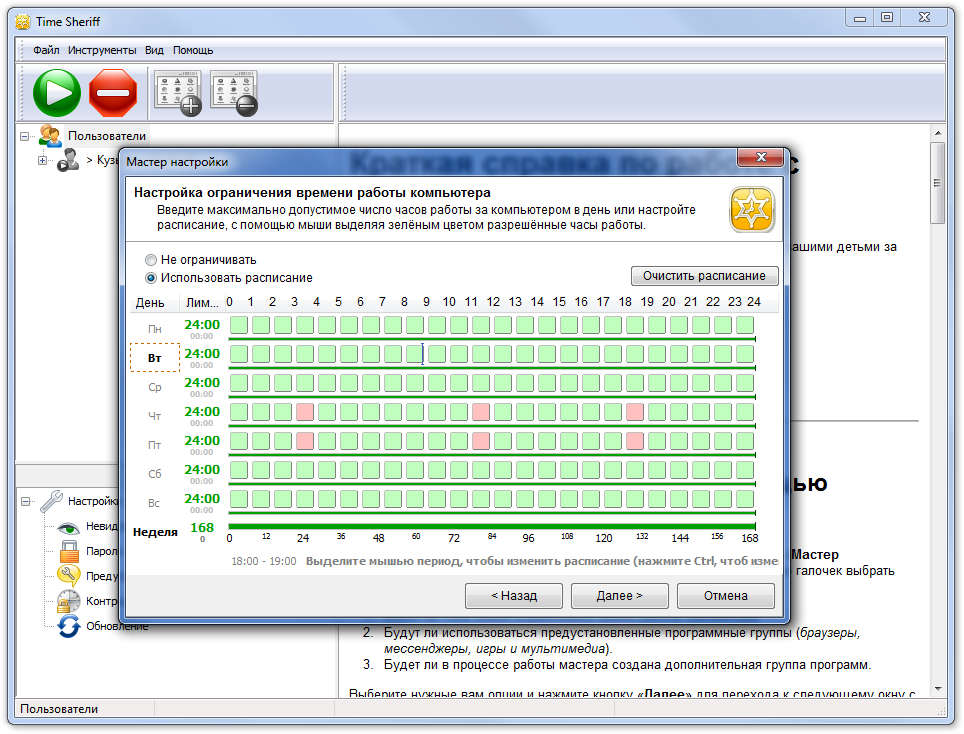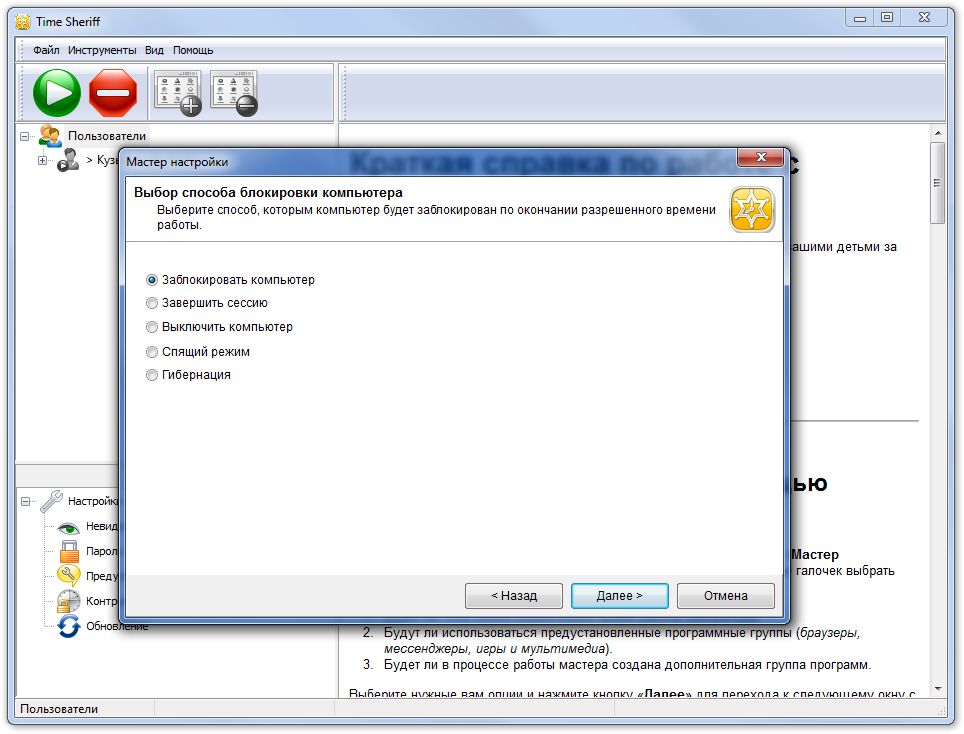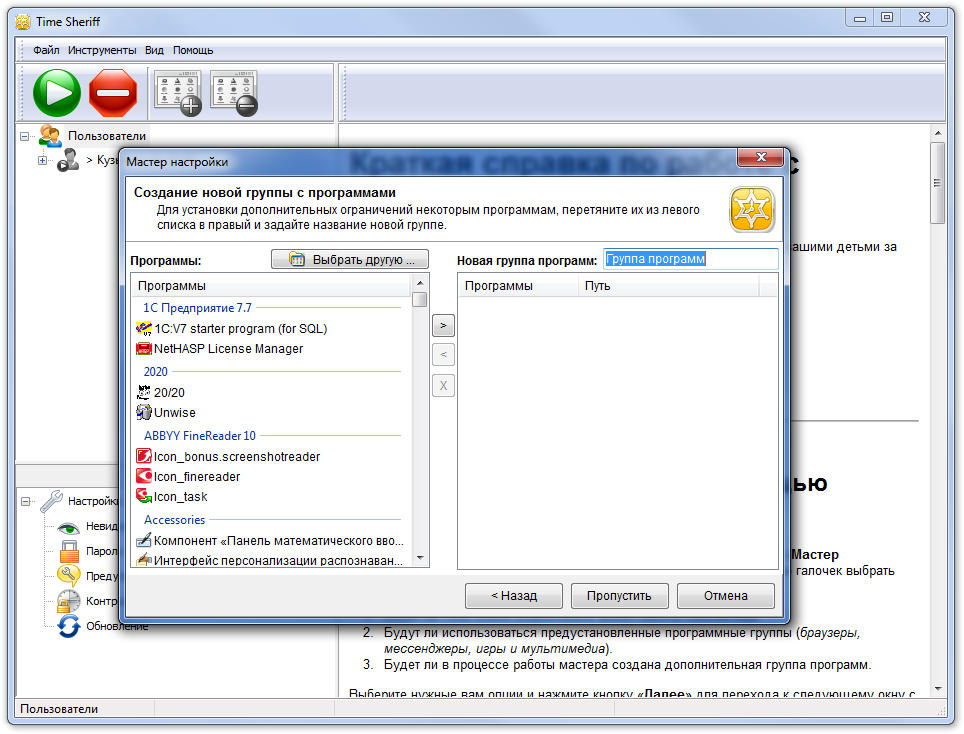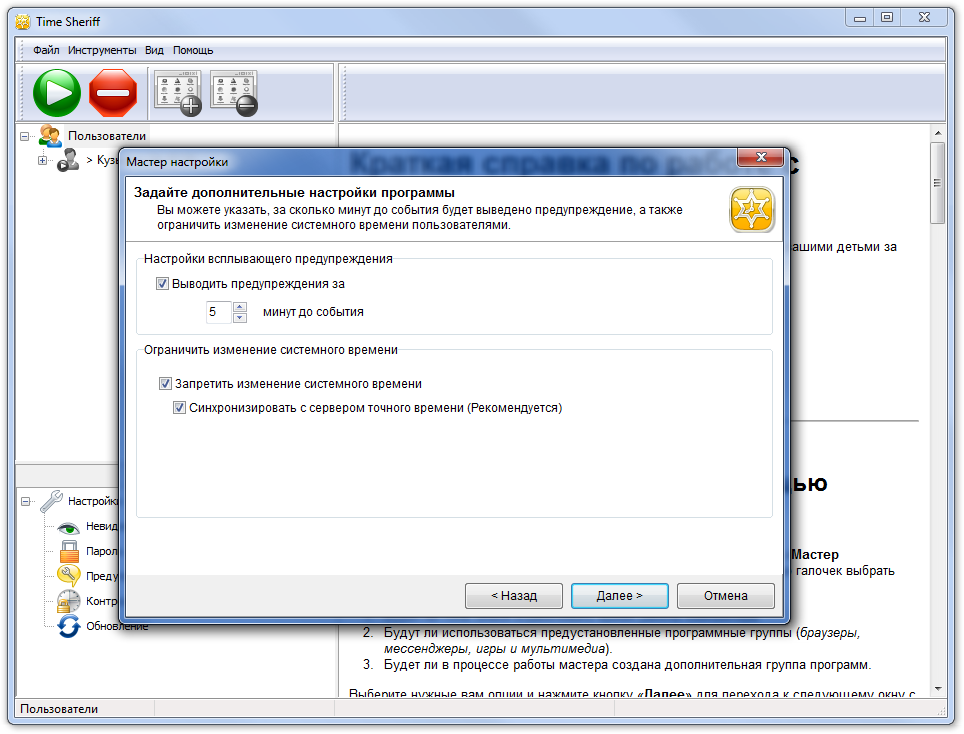மதிப்பாய்வில் சேர்க்கப்பட்டுள்ள திட்டங்கள் பொதுவாக "பெற்றோர் கட்டுப்பாடு" பிரிவில் சேர்க்கப்படும். பொதுவாக, விக்கிப்பீடியாவின் வரையறையின்படி, பெற்றோர் கட்டுப்பாடு என்பது அவர்களின் பராமரிப்பில் இருக்கும் நபர் (பொதுவாக ஒரு குழந்தை) மீது இணையம் மற்றும் கணினியின் எதிர்மறையான தாக்கத்தைத் தடுப்பதற்கான விதிகள் மற்றும் நடவடிக்கைகளின் தொகுப்பாகும். அத்தகைய மென்பொருளின் பயன்பாட்டின் நோக்கம் உள்ளூர் அல்லது அணுகலைக் கட்டுப்படுத்த வேண்டிய எந்தவொரு பயனரையும் உள்ளடக்குவதற்கு விரிவாக்கப்படலாம் பிணைய செயல்பாடுகள்கணினி. இந்த பொருள் மதிப்பாய்வுக்கு ஒரு துணை ஆகும், இது ஏற்கனவே சில அம்சங்களை உள்ளடக்கியது பெற்றோர் கட்டுப்பாடுகள்.
ChildWebGuardianPro
நிரலை நிறுவிய பின், நீங்கள் முதன்மை அமைப்புகளை உள்ளமைக்க வேண்டும்: கடவுச்சொல், அறிக்கைகளை அனுப்ப மின்னஞ்சல் முகவரியைக் குறிப்பிடவும், கணினி சுயவிவரத்தைத் தேர்ந்தெடுக்கவும் - வீடு, பள்ளி அல்லது அலுவலகம். அடுத்து, கடவுச்சொல்லை உள்ளிட்ட பிறகு, பயனர் நிரல் அமைப்புகள் பிரிவுக்கு அழைத்துச் செல்லப்படுகிறார், அங்கு அவர் வரையறுக்கப்பட்ட உரிமைகள் மற்றும் நிர்வாகிகளுடன் பயனர்களின் குழுக்களை நிர்வகிக்க முடியும். ஒரு பாத்திரத்தை மாற்ற, கணினி சுயவிவரப் பெயரை விரும்பிய குழுவிற்கு நகர்த்தவும். செயல்களை அதிகமாகவோ அல்லது குறைவாகவோ கட்டுப்படுத்துவதற்குத் தேவைப்படும் கூடுதல் சுயவிவரங்களை உருவாக்குவதும் எளிதானது.
"தடைசெய்யப்பட்ட சொற்கள்" பிரிவில் இணையப் பக்கங்கள், மின்னஞ்சல் செய்திகள் மற்றும் ICQ கடிதங்களின் உள்ளடக்கத்தைத் தடுக்கும் நிறுத்த வார்த்தைகளின் பட்டியல் உள்ளது. இங்கே நீங்கள் உங்கள் சொந்த சொற்களின் குழுக்களை உருவாக்கலாம், அத்துடன் ஒழுங்குபடுத்தலாம் அதிகபட்ச தொகைஉரையின் உள்ளடக்கத்தில் ஏற்றுக்கொள்ளக்கூடிய தடைசெய்யப்பட்ட வார்த்தைகள்.
"வலை வடிகட்டி" பிரிவில் நீங்கள் பிற முகவரிகளைச் சேர்க்கக்கூடிய தளங்களின் வெள்ளை மற்றும் கருப்பு பட்டியல்கள் உள்ளன. VKontakte, Odnoklassniki மற்றும் Facebook உள்ளிட்ட சமூக வலைப்பின்னல்களைத் தடுப்பது மிகவும் பொருத்தமான விருப்பங்களில் ஒன்றாகும். ஒரே கிளிக்கில் அனைத்து சமூக வலைப்பின்னல்களையும் முடக்க விருப்பம் இல்லை, மேலும் பிற அளவுகோல்களின் அடிப்படையில் தடுக்கும் முறைகளும் கிடைக்கவில்லை: வெளிப்படையாக, URL முகவரிகள் மட்டுமே தடுக்கப்பட்டுள்ளன, அதே நேரத்தில் அநாமதேயர்களைப் பயன்படுத்தி தடையைத் தவிர்க்க பல வழிகள் உள்ளன. அதே பிரிவில், வரையறுக்கப்பட்ட சுயவிவரத்துடன் பயனர்களுக்கு இணையம் கிடைக்கக்கூடிய அட்டவணையை நீங்கள் கட்டமைக்கலாம். வழியாக ஒவ்வொரு தளத்திற்கும் சூழல் மெனுநீங்கள் ஒரு தனிப்பட்ட அட்டவணையை அமைக்கலாம். URL முகமூடிகளைக் குறிப்பிடும் திறன் இல்லை, இருப்பினும், கிடைக்கக்கூடிய பட்டியல்களில் இருந்து பார்க்க முடியும், முகவரிப் பட்டியில் குறிப்பிடப்படும் ஒரு முக்கிய சொல்லைக் குறிப்பிடுவது போதுமானது.
ICQ & மின்னஞ்சல் - பொருத்தமான தகவல்தொடர்பு வடிவங்களுக்கான வடிப்பான்களை அமைத்தல். மின்னஞ்சல் கடிதப் பரிமாற்றத்தில், பரிமாற்றத்தின் போது தடுக்கப்படாத நம்பகமான முகவரிகளின் பட்டியலை நீங்கள் உருவாக்கலாம். ஆனால் காலாவதியான ICQ, வெளிப்படையாக, மற்ற IM கிளையண்டுகளுடன் டெவலப்பர்களால் கூடுதலாக வழங்கப்பட வேண்டும், இதில் மிகவும் பிரபலமான ஸ்கைப் அதன் சொந்த டிரான்ஸ்மிஷன் புரோட்டோகால் உட்பட. எனவே, ChildWebGuardian Pro இல் ICQ க்கு அதிக கவனம் செலுத்தப்படுவது விசித்திரமானது. மறுபுறம், ஒரு விருப்பமாக, நீங்கள் அருகிலுள்ள பகுதியைப் பயன்படுத்தலாம் - “நிரல் மூலம் வடிகட்டவும்”, அங்கு நீங்கள் எந்த பயன்பாட்டையும் தடுக்கலாம்.
அறிக்கைகளுக்குத் திரும்புகிறேன். ஒரு பதிவில் பயனர் செயல்களை தொலைவிலிருந்து கண்காணித்து பதிவு செய்ய வேண்டிய அவசியம் இருந்தால், நீங்கள் அதே பெயரின் பகுதிக்குச் சென்று "பதிவு நிகழ்வுகள்" விருப்பத்தை செயல்படுத்தலாம். பார்வையிட்ட தளங்கள் மற்றும் தடைசெய்யப்பட்ட பட்டியல்களில் இருந்து தடுக்கப்பட்ட உள்ளடக்கம் போன்ற நிகழ்வுகள் பதிவு கோப்பில் பதிவு செய்யப்படுகின்றன. இந்த பிரிவில் நிரலை நிறுவிய உடனேயே குறிப்பிட்ட மின்னஞ்சலுக்கு அறிக்கைகளை அனுப்புவதை உள்ளமைக்கலாம். இணையம்/சிஸ்டத்தில் செலவழித்த நேரம், உள்ளிட்ட விசைப்பலகை குறுக்குவழிகளை பதிவு செய்தல் மற்றும் பிற மறுஆய்வு திட்டங்களில் காணப்படும் கருவிகள் பற்றிய விரிவான புள்ளிவிவரங்கள் காணாமல் போயிருக்கலாம்.
ChildWebGuardian Pro ஆரம்பத்தில் ரஷ்ய மொழியில் கிடைக்கிறது. கட்டுப்பாடுகள் மற்றும் ஊடுருவும் அறிவிப்புகள் இல்லாமல் அனைத்து செயல்பாடுகளையும் நீங்கள் சுதந்திரமாக ஆராயலாம். கூடுதலாக, நிரலின் இலவச மற்றும் குறைவான செயல்பாட்டு பதிப்பு உள்ளது (புரோ பதிப்பிலிருந்து வேறுபாடுகளின் பட்டியலைப் பார்க்கவும்).
சுருக்கம்
ChildWebGuardian என்பது மிகவும் உள்ளுணர்வு இடைமுகம் மற்றும் பிரிவு அமைப்புடன் கூடிய ஒரு நிரலாகும். குழந்தைகள் இணையம், நிரல்கள் மற்றும் கேம்களுக்கான அணுகலைக் கட்டுப்படுத்த பெற்றோருக்கு உதவும் அடிப்படை விருப்பங்கள் இதில் உள்ளன. நெட்வொர்க் பாதுகாப்புக்கு முக்கிய முக்கியத்துவம் கொடுக்கப்பட்டுள்ளது.
Hidetools பெற்றோர் கட்டுப்பாட்டில், செயல்பாடுகளின் தெளிவான பிரிவு 3 தொகுதிகளாக உள்ளது: அறிக்கைகள், கட்டுப்படுத்துதல் மற்றும் அமைப்புகள். இந்த பிரிவுகளில் உள்ள ஒவ்வொரு உருப்படிகளுக்கும் அணுகல் பிரதான சாளரத்தில் உள்ள மெனு வழியாகவும், தாவல்களிலும் கிடைக்கும்.
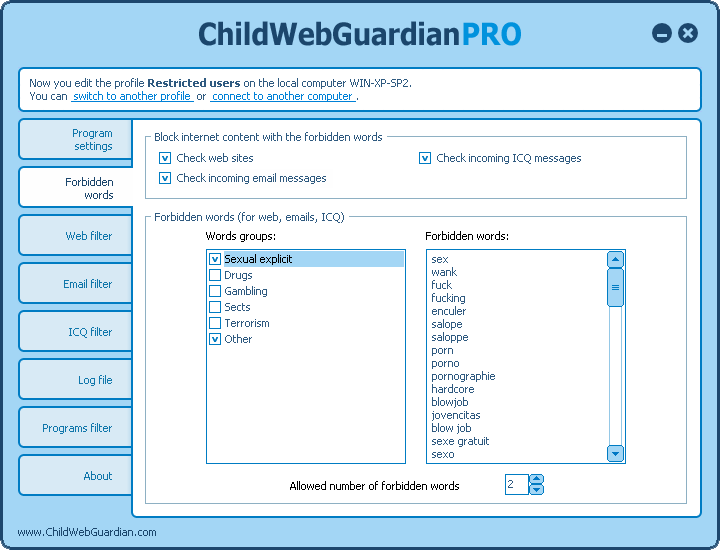
முதல் பிரிவில், அறிக்கைகள், நீங்கள் புள்ளிவிவரங்களை விரிவாகக் காணலாம்: பயன்பாட்டு துவக்கங்கள், பார்வையிட்ட தளங்கள், விசைப்பலகையில் இருந்து உரை உள்ளீடு (தட்டச்சு நடந்த தொடர்புடைய நிரல்களால் வகுக்கப்பட்டது), செயலில் உள்ள சாளரங்களின் திரைக்காட்சிகள். ஒரு வார்த்தையில், அறிக்கையிடல் செயல்பாடு முழுமையாக செயல்படுத்தப்படுகிறது. முழு கேள்வியும், நிரலின் திறன்களை அதிக தூரம் செல்லாமல் எவ்வாறு பயன்படுத்துவது என்பதுதான், ஏனெனில், உண்மையில், இது உட்பட பல நிரல்கள் கீலாக்கர்கள் மற்றும் பிற "உளவு" நிரல்களிலிருந்து வேறுபட்டவை அல்ல.
இரண்டாவது பிரிவு, கட்டுப்பாடுகள், பயனரின் செயல்களில் அனைத்து வகையான கட்டுப்பாடுகளையும் விதிக்கும் அளவுக்கு கட்டுப்பாடுகள் இல்லை. இருப்பினும், இணையதளத் தடுப்புத் தாவலில் உள்ள தடைசெய்யப்பட்ட வகைகள் இணையதளங்களுடன் எவ்வாறு தொடர்புடையவை என்பது தெளிவாகத் தெரியவில்லை. வெளிப்படையாக, அவை ஒருவருக்கொருவர் தனித்தனியாக உள்ளன. அதே அமைப்புகள் பிரிவில், நீங்கள் விரும்பிய பட்டியலில் முகவரிகள்/திறவுச்சொற்களைச் சேர்ப்பதன் மூலம் வளங்களின் வெள்ளை மற்றும் கருப்பு பட்டியல்களையும் உருவாக்கலாம்.
ChildWebGuardian போலல்லாமல், குறிப்பிட்ட பயன்பாடு அல்லது தளத்திற்கான அணுகலை நீங்கள் ஒழுங்குபடுத்தக்கூடிய அட்டவணை எதுவும் இல்லை. கிடைக்கக்கூடிய நிதிகளில், வரம்பு மட்டுமே உள்ளது பொது அணுகல் PC க்கு (PC பயன்பாட்டு வரம்புகள்), இந்த விருப்பத்தை நேரக் கட்டுப்பாடுகள் → நேர வரம்புகளில் காணலாம்.
பயன்பாட்டைத் தடுக்கும் தாவலில், குறிப்பிட்ட பயன்பாடுகளின் துவக்கத்தை நீங்கள் தடுக்கலாம் (பெரும்பாலும், கணினி விளையாட்டுகள்) அல்லது பிரபலமான உலாவிகள் மற்றும் உடனடி தூதர்களின் பட்டியலிலிருந்து ஒரு விருப்பத்தைத் தேர்ந்தெடுக்கவும். விண்டோஸ் செக்யூரிட்டியில், கட்டுப்பாடு பேனல், டிவைஸ் மேனேஜர், ரெஜிஸ்ட்ரி எடிட்டர் மற்றும் பிற கணினி கூறுகளைத் தடுக்கலாம், இது வரையறுக்கப்பட்ட உரிமைகளைக் கொண்ட பயனருக்கு (குழந்தை அல்லது அந்நியராக இருக்கலாம்).
அமைப்புகள் தொகுதியில் கவனிக்க வேண்டிய பல சுவாரஸ்யமான விருப்பங்கள் உள்ளன. முதலில், பயனர் கணக்கு தாவலில் உள்ள ஒவ்வொரு கணக்கிற்கும் அமர்வின் போது பயன்படுத்தப்படும் விதிகளை நீங்கள் செயல்படுத்தலாம். இதில் பின்வருவன அடங்கும்: கண்காணிப்பு, இணையதளம் மற்றும் பயன்பாட்டு வடிப்பான், நேரக் கட்டுப்பாடு மற்றும் கணினி பாதுகாப்பு - அதாவது ஏற்கனவே குறிப்பிட்டுள்ள விருப்பங்கள். இருப்பினும், முழு வசதிக்காக, இந்தப் பிரிவில் குழுக்கள் மற்றும் அவற்றை நிர்வகிப்பதற்கான வழிமுறைகள் இல்லை (குறைந்தபட்சம் சைல்ட்வெப்கார்டியன் புரோவில் உள்ளதைப் போல எளிமைப்படுத்தப்பட்டுள்ளது).
இரண்டாவதாக, புள்ளிவிவரங்களின் விரிவான அமைப்புகள் கண்காணிப்பு அமைப்புகளில் கிடைக்கின்றன, மூன்றாவதாக, அறிக்கைகள் ஒரு குறிப்பிட்ட இடைவெளியில் நிர்வாகியின் மின்னஞ்சலுக்கு அனுப்பப்படும்.
14 நாட்கள் Hidetools பெற்றோர் கட்டுப்பாடு சோதனை முறையில் கிடைக்கிறது.
சுருக்கம்
Hidetools பெற்றோர் கட்டுப்பாட்டு நிரல் பயனர் செயல்பாட்டைக் கண்காணிக்க வடிவமைக்கப்பட்டுள்ளது (கண்காணிப்பு செயல்பாடு) மற்றும் அணுகலை கட்டுப்படுத்துகிறது கணினி அமைப்புகளைமற்றும் நெட்வொர்க்குகள். கண்காணிப்பு பகுதி மிகவும் செயல்பாட்டுடன் இருந்தால், அணுகலைக் கட்டுப்படுத்துவதற்கான கூடுதல் விருப்பங்களைப் பார்க்க விரும்புகிறேன் - இல்லையெனில், தோராயமாகச் சொன்னால், நிரல் "ஸ்பைவேர்" நோக்குநிலையைக் கொண்டுள்ளது.
[+] செயல்பாட்டு கண்காணிப்பு தொகுதி
[+] பாதுகாப்பை செயலில்/செயலற்ற பயன்முறைக்கு மாற்றுவது வசதியானது
[−] சுயவிவர மேலாண்மை மோசமாக உருவாக்கப்பட்டுள்ளது
[−] தனிப்பட்ட தளங்களுக்கு திட்டமிடப்பட்ட அணுகல் தடை இல்லை
KinderGate பெற்றோர் கட்டுப்பாடு
KinderGate Parental Control என்பது இணையப் பாதுகாப்புத் துறையில் நன்கு அறியப்பட்ட நிறுவனமான என்டென்சிஸால் உருவாக்கப்பட்ட வலை வளங்களுக்கான குழந்தைகளின் அணுகலைக் கட்டுப்படுத்தும் ஒரு பயன்பாடாகும். திட்டமிடல் கட்டுப்பாடுகளைப் பயன்படுத்துதல், தள வகைகளின்படி வடிகட்டுதல், ஆபத்தான தளங்களைத் தடுப்பது, அத்துடன் கண்காணிப்பு மற்றும் புள்ளிவிவரங்களுக்கான பல கருவிகளை உள்ளடக்கியது.
நிறுவலின் போது, KinderGate ஆனது நிர்வாக இடைமுகத்தில் நுழைய கடவுச்சொல்லை அமைக்க வேண்டும் மற்றும் அணுகல் அளவைத் தேர்ந்தெடுக்க வேண்டும், இது இணைய ஆதாரங்களின் வடிகட்டுதல் எவ்வளவு கடுமையாக இருக்கும் என்பதை தீர்மானிக்கிறது.
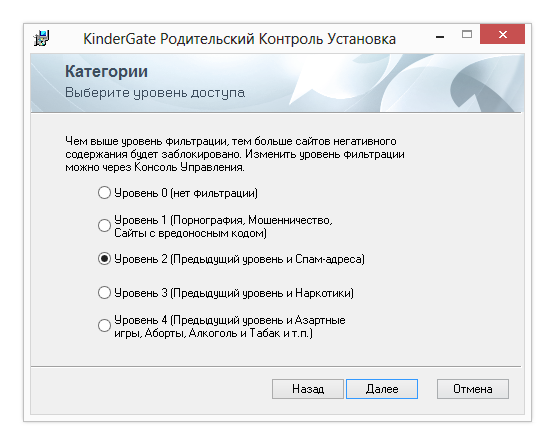
KinderGate Management Console இன் "விதிகள் - தடைசெய்யும் வகைகள்" தாவலுக்குச் செல்வதன் மூலம், தடுக்கப்படும் வகைகளை நீங்கள் அறிந்துகொள்ளலாம்.
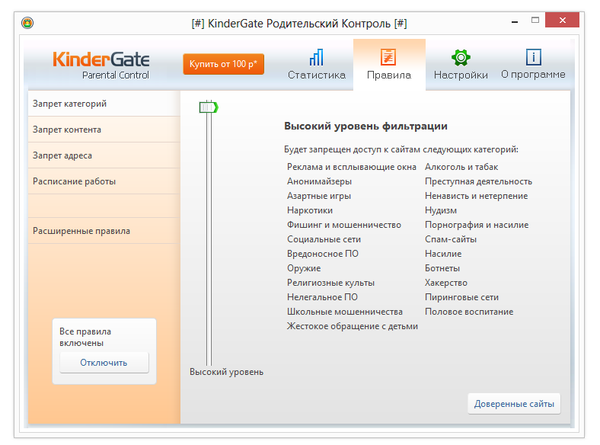
மூலம், நிரல் Entensys URL வடிகட்டி தொகுதியைப் பயன்படுத்துகிறது, இதில் 500 மில்லியன் (!) தளங்களின் புதுப்பிக்கப்பட்ட தரவுத்தளமும் அடங்கும். உண்மை, மேற்கத்திய வளங்கள் ஒரு குழந்தைக்கு மிகவும் ஆபத்தானவை அல்ல, பொதுவாக, அவை குறைவான பொருத்தமானவை என்பதை கணக்கில் எடுத்துக்கொள்வது அவசியம்.
KinderGate Parental Control இன் சில பிரிவுகளிலும் நீங்கள் "நம்பகமான தளங்கள்" பொத்தானைக் காணலாம். அதைக் கிளிக் செய்வதன் மூலம் "வெள்ளை" தளங்களின் பட்டியலைத் திறக்கும், அங்கு நீங்கள் மற்ற ஆதாரங்களை எளிதாக சேர்க்கலாம். "முகவரி தடை" பிரிவில் தடுப்புப்பட்டியல் உருவாக்கப்பட்டுள்ளது, அங்கு நீங்கள் முக்கிய வார்த்தைகள் அல்லது URL முகமூடிகளைக் குறிப்பிட வேண்டும்.
அட்டவணையை அமைப்பது "வேலை அட்டவணை" பிரிவில் கிடைக்கிறது. ஒரு நிலையான அட்டவணை அல்லது தனிப்பயன் வடிவத்தில் கட்டுப்பாடு கட்டமைக்கப்படலாம். துரதிர்ஷ்டவசமாக, அட்டவணையைக் குறிப்பிடாமல் கால வரம்பை உங்களால் குறிப்பிட முடியாது.
பெற்றோர் கட்டுப்பாடு "மேம்பட்ட விதிகள்" என்று அழைக்கப்படும் ஒரு கருவியைக் கொண்டுள்ளது, இது ஒரே நேரத்தில் பல விதிகளை இணைக்க உங்களை அனுமதிக்கிறது: நெறிமுறை, தளங்கள், அட்டவணையுடன் இணைக்கப்பட்டவை போன்றவற்றிற்கான அணுகலை மறுப்பது. துரதிர்ஷ்டவசமாக, ஆஃப்லைன் ஆவணங்கள் போதுமான எண்ணிக்கையை வழங்கவில்லை. பற்றி பேசும் முழு அளவிலான எடுத்துக்காட்டுகள் நடைமுறை நன்மைகள்அத்தகைய விதிகளின் பயன்பாட்டிலிருந்து. ஆன்லைன் உதவியில் பல எடுத்துக்காட்டுகள் உள்ளன.
ஒரு சிறிய ஆனால் முக்கியமான குறிப்பு. KinderGate PC ஐ நிறுவும் மற்றும் நீக்கும் போது நீங்கள் மிகவும் கவனமாக இருக்க வேண்டும். பயன்பாட்டின் செயல்பாடு நெட்வொர்க் டிரைவர்கள் மற்றும் கணினி சேவைகளை பாதிக்கிறது, இது விரும்பத்தகாத விளைவுகளுக்கு வழிவகுக்கும், குறிப்பாக, நெட்வொர்க்கிற்கான அணுகலை கட்டுப்படுத்துகிறது. மதிப்பாய்வில் குறிப்பிடப்பட்டுள்ள அனைத்து திட்டங்களுக்கும் இதே விதி பொருந்தும். மோதல்களைத் தவிர்க்க, ஒன்று அல்லது இரண்டிற்கு மேல் ஒன்றை ஒரே நேரத்தில் நிறுவக் கூடாது.
சுருக்கம்
KinderGate Parental Control என்பது முன்பே நிறுவப்பட்ட வடிகட்டி அமைப்பு மற்றும் திட்டமிடப்பட்ட அணுகலை உள்ளமைக்கும் திறன் கொண்ட ஒரு நிரலாகும். உதவிக்குறிப்புகள், உதவி, ரஷ்ய மொழியில் கிடைக்கும். அடையாளம் காணப்பட்ட சிக்கலுக்கு மிகவும் உகந்த தீர்வுகளில் ஒன்று.
[-] சிக்கல் நீக்கம்
[−] வரையறுக்கப்பட்ட செயல்பாடுதிட்டமிடப்பட்ட அணுகல் அமைப்புகள்
[+] வடிகட்டி தரவுத்தளம் புதுப்பிக்கப்பட்டது
[+] ஒருங்கிணைந்த விதிகள்
கிட்ஸ் பிசி டைம் அட்மினிஸ்ட்ரேட்டர்
கிட்ஸ் பிசி டைம் அட்மினிஸ்ட்ரேட்டரின் அம்சங்கள், பெயர் குறிப்பிடுவது போல, அணுகல் கட்டுப்பாடுகளை திட்டமிடுவதில் கவனம் செலுத்துகிறது.
ஆரம்பத்தில், நிரலில் அமைவு வழிகாட்டி இருப்பதாகத் தெரிகிறது. இருப்பினும், ஜம்ப் பொத்தான்கள் பிரிவுகளுக்கு இடையில் செல்ல மட்டுமே நோக்கம் கொண்டதாகத் தெரிகிறது. நிறுவப்பட்ட வரிசையில் அமைப்புகளைச் செயல்படுத்தவும் அல்லது மெனு மூலம் ஒவ்வொரு பிரிவிற்கும் செல்லவும் - எந்த அடிப்படை வேறுபாடும் இல்லை.
ஒவ்வொரு பயனருக்கும், நீங்கள் ஒரு தனிப்பட்ட அட்டவணையை குறிப்பிடலாம்; சுயவிவரத் தேர்வு ஒவ்வொரு பிரிவிலும் கிடைக்கும். கூடுதலாக, சில சந்தர்ப்பங்களில் அனைவருக்கும் ஒரே வரம்புகளை அமைப்பது எளிது.
காலெண்டரைப் பயன்படுத்தி நிமிடத்திற்கு நிமிடம் துல்லியமாக அணுகலை அனுமதிக்கலாம் அல்லது மறுக்கலாம். என்றால் இந்த விருப்பம்நிர்வாகிக்கு சிரமமாக இருக்கும் கட்டுப்பாடுகள், நீங்கள் அடுத்த பகுதிக்குச் சென்று, பயனர் தனது வசம் இருக்கும் ஒரு நாளைக்கு மணிநேரங்களின் எண்ணிக்கையை அமைக்கலாம்.
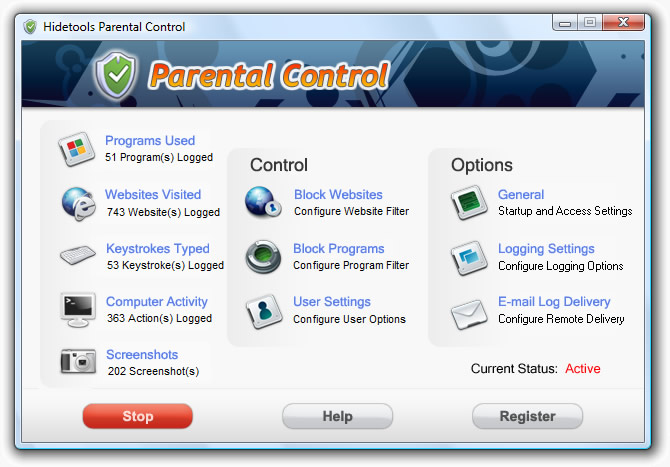
கிட்ஸ் பிசி டைம் அட்மினிஸ்ட்ரேட்டர் அமைப்புகளில் ஒரு குறிப்பிட்ட பகுதி வழக்கமான சிஸ்டம் "கிறுக்கல்கள்" தொடர்பானது: சாதன நிர்வாகியைத் தடுப்பது, கண்ட்ரோல் பேனல் மூலம் நிரல்களை நிறுவல் நீக்குவது, கணக்கு நிர்வாகத்தைத் தடை செய்தல், முதலியன. இங்கே விருப்பங்களின் தேர்வு மிகவும் மிதமானது. அட்டவணையுடன் தொடர்பில்லாத மற்றொரு கட்டுப்பாட்டுப் பிரிவு "கோப்புறை பாதுகாப்பு" ஆகும். நிரலைப் பயன்படுத்தி, தேர்ந்தெடுக்கப்பட்ட கோப்புறைகளை முக்கியமான தரவுகளுடன் மறைக்கலாம் அல்லது மாற்றங்களிலிருந்து பாதுகாக்கலாம்.
டைம் அட்மினிஸ்ட்ரேட்டரில் புகாரளிப்பதற்கான சில கருவிகள் உள்ளன, ஆனால் எந்த அமைப்புகளும் இல்லாதது, ரிமோட் கண்ட்ரோல் மற்றும் மின்னஞ்சல் மூலம் பதிவுகளை அனுப்புதல் - இவை அனைத்தும் நிரலின் பிற அம்சங்களை பலவீனமாக செயல்படுத்துவதைக் குறிக்கிறது.
சுருக்கம்
குழந்தை கணினியில் அதிக நேரம் செலவழித்தால், அமர்வை மட்டுப்படுத்த வேண்டும் என்றால் கிட்ஸ் பிசி டைம் அட்மினிஸ்ட்ரேட்டரைப் பயன்படுத்தலாம். இங்கு வடிப்பான்கள், தடைசெய்யப்பட்ட பட்டியல்கள் அல்லது பிற கூடுதல் கருவிகள் எதுவும் வழங்கப்படவில்லை.
[+] பரந்த அளவிலான நேர வரம்புகள்
[−] வடிப்பான்கள் இல்லை
[−] வசதியற்ற காலண்டர் இடைமுகம்
குழந்தை கட்டுப்பாடு 2013
கிட்ஸ் பிசி டைம் அட்மினிஸ்ட்ரேட்டரைப் போலல்லாமல், சைல்ட் கண்ட்ரோல் 2013, கணினி ஆதாரங்களுக்கான அணுகலை மட்டும் கட்டுப்படுத்த அனுமதிக்கிறது, ஆனால் அட்டவணையின்படி இணைய அணுகலையும் அனுமதிக்கிறது. இது மற்றும் இதே போன்ற பணிகள் ஒரு படிப்படியான வழிகாட்டி மூலம் எளிமைப்படுத்தப்படுகின்றன. சுருக்கமாக, அளவுருக்கள் கொண்ட 4 பிரிவுகள் மட்டுமே உள்ளன:
- நேர வரம்புகள்: கணினியில்/இணையத்தில் பணியின் மணிநேர வரம்பு
- தடுக்கப்பட்ட நேரங்கள்: கணினி/இணையத்திற்கான அணுகல் தடுக்கப்படும் நேர இடைவெளிகள்
- இணையக் கட்டுப்பாடு: அனுமதிக்கப்பட்ட மற்றும் தடைசெய்யப்பட்ட ஆதாரங்களின் பட்டியல்களைக் கொண்ட இணைய வடிகட்டி. விருப்பமாக, வெள்ளைப் பட்டியலில் இருந்து தளங்களை மட்டுமே அணுக அனுமதிக்க முடியும் (“இந்த இணையதளங்களை மட்டும் அனுமதி”). மூலம் முக்கிய வார்த்தைகள்முகவரியைத் தடுப்பது சாத்தியமில்லை, நீங்கள் குறைந்தபட்சம் டொமைன் URL ஐ உள்ளிட வேண்டும்
- பிற அமைப்புகள்: பாதுகாப்பு நிலை, அறிக்கையிடல் விருப்பங்கள் மற்றும் நிரலுக்கான தொலைநிலை அணுகல் ஆகியவற்றை உள்ளமைக்கவும்.
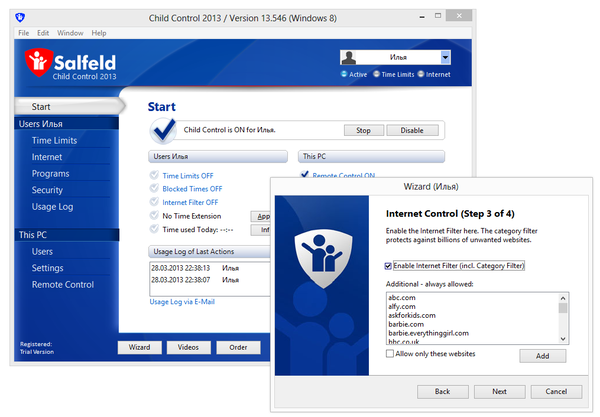
அடுத்து, பயனர் குழந்தைக் கட்டுப்பாடு 2013 இன் பிரதான சாளரத்திற்குச் செல்கிறார். நேரக் கட்டுப்பாடுகள் (பிரிவு "நேர வரம்புகள்") மற்றும் ஏற்கனவே குறிப்பிடப்பட்டுள்ள அமைப்புகளுக்கு கூடுதலாக படிப்படியான வழிகாட்டி, இங்கே வேறு பல சாத்தியங்கள் உள்ளன.
"இன்டர்நெட்" பிரிவில் மாற்று தயாரிப்புகளிலிருந்து ஏற்கனவே தெரிந்த இணைய வடிகட்டி உள்ளது. வகைகள் மற்றும் அவற்றின் உள்ளடக்கங்கள், நிச்சயமாக, ரஷ்ய மொழியைக் கணக்கில் எடுத்துக் கொள்ளாமல் டெவலப்பர்களால் உருவாக்கப்பட்டன, எனவே கிடைக்கக்கூடிய தரவை பட்டியல்களைத் தொகுப்பதற்கான மாதிரியாகக் கருதலாம். வெள்ளை மற்றும் கருப்பு பட்டியல்கள் உள்ளன, மேலும் "Misc" தாவலில் ஒரு தளத்தைத் தடுக்கும்போது நிரலின் செயலைத் தேர்ந்தெடுக்கலாம்.
அருகிலுள்ள “நிரல்கள்” பிரிவில் நடைமுறையில் ஒரே மாதிரியான விருப்பங்கள் உள்ளன, அவை நிரல்களுக்குப் பொருந்தும் ஒரே வித்தியாசம். இங்கே நீங்கள் தடைசெய்யப்பட்ட மற்றும் அனுமதிக்கப்பட்ட பட்டியல்களை நிர்வகிக்கலாம், திட்டமிடப்பட்ட வெளியீட்டை உள்ளமைக்கலாம் (நேரம் வரையறுக்கப்பட்ட பயன்பாடுகளின் குழு). விண்டோஸ் 8 க்கு, தொடர்புடைய தாவல் வழங்கப்படுகிறது; ஒரே கிளிக்கில், அனைத்து விண்டோஸ் 8 பயன்பாடுகளும், விண்டோஸ் ஸ்டோரும் தடுக்கப்படும்.
"பாதுகாப்பு" பிரிவின் "விண்டோஸ் செக்யூரிட்டி" துணைப்பிரிவில், கணினி பகிர்வுகள் தடுக்கப்பட்டுள்ளன, மூன்றாம் தரப்பு அணுகல் விரும்பத்தகாதது. மேலும், குழந்தை கட்டுப்பாடு 2013 மிகவும் பரந்த அளவிலான விருப்பங்களைக் கொண்டுள்ளது: முடக்குதல் பாதுகாப்பான தொடக்கம், நேர அமைப்புகள், பயனர் கணக்குகளை மாற்றுதல் போன்றவை.
பயன்பாட்டுப் பதிவுப் பகுதி விரிவான பயன்பாட்டு புள்ளிவிவரங்களை வழங்குகிறது அமைப்பு வளங்கள், அத்துடன் வலைத்தளங்களைப் பார்வையிடுதல். புள்ளிவிவரங்களில் நாள், வாரம் மற்றும் மாதத்திற்கான தகவல்கள் அடங்கும். வசதிக்காக, "அறிக்கை" பொத்தானைக் கிளிக் செய்வதன் மூலம் பார்வையாளரில் திறக்க முடியும். கூடுதலாக, குறிப்பிட்ட மின்னஞ்சலுக்கு புள்ளிவிவரங்களை அனுப்ப முடியும் ("மின்னஞ்சல் அறிக்கை" பார்க்கவும்).
குழந்தை கட்டுப்பாடு 2013 இல், டெவலப்பர்கள் வழங்கியுள்ளனர் ஒரு பெரிய எண்கூடுதல் அமைப்புகள். "அமைப்புகள்" பிரிவு பயனர்களுக்கு அறிவிப்புகள் மற்றும் பிற செய்திகளை உள்ளமைக்க உங்களை அனுமதிக்கிறது, வரம்புகள் தீர்ந்துவிட்டால் நிரலின் நடத்தை; மேம்பட்ட வடிகட்டி அமைப்புகள் மற்றும் குழு மேலாண்மை சாத்தியமாகும்.
இறுதியாக, உலாவி வழியாக நிரலின் ரிமோட் கண்ட்ரோல் போன்ற ஒரு வாய்ப்பில் கவனம் செலுத்துவது மதிப்பு - “ரிமோட் கண்ட்ரோல்” பிரிவு அதைச் செயல்படுத்தும் நோக்கம் கொண்டது.
சுருக்கம்
மிகவும் ஒன்று செயல்பாட்டு திட்டங்கள் இந்த விமர்சனம், கூடுதல் அமைப்புகளின் எண்ணிக்கை உட்பட. குழந்தைகள் கட்டுப்பாடு 2013 இன் கவர்ச்சிகரமான அம்சங்களில் ஒன்று வரைபட வடிவில் அறிக்கையிடல் ஆகும்.
[+] விரிவான அறிக்கைகள், கிராபிக்ஸ்
[+] பல்துறை
[+] ரிமோட் கண்ட்ரோல்
பிவோட் அட்டவணை
| நிரல் | ChildWebGuardianPro | KinderGate பெற்றோர் கட்டுப்பாடு | கிட்ஸ் பிசி டைம் அட்மினிஸ்ட்ரேட்டர் | குழந்தை கட்டுப்பாடு 2013 | ||
| டெவலப்பர் | எஸ். ஜிமின், எஸ். மார்க்கின் | மறை கருவிகள் | என்டென்சிஸ் கார்ப்பரேஷன் | phomesoft.com | சால்ஃபெல்ட் கணினி | |
| மேடைகள் | விண்டோஸ் எக்ஸ்பி+ | |||||
| உரிமம் | ஷேர்வேர் (RUB 750) | ஷேர்வேர் ($39.95) | ஷேர்வேர் ($19/ஆண்டு) | ஷேர்வேர் ($15) | ஷேர்வேர் ($29.95) | |
| உள்ளூர்மயமாக்கல் | + | − | + | − | − | |
| அணுகல் வரம்பு | திட்டமிடப்பட்ட | + | + | + | + | + |
| வலைத்தள வடிகட்டி | + | + | + | − | + | |
| திட்டங்களுக்கு | + | + | − | − | + | |
| தொலைநிலை அணுகல் | + | − | − | − | + | |
| அறிக்கையிடல் | + | + | + | − | + | |
கணினியில் குழந்தை அதிக நேரம் செலவிடுவது பல விரும்பத்தகாத விளைவுகளை ஏற்படுத்துகிறது. மோசமான செயல்திறன் மற்றும் பள்ளியில் மோசமான நடத்தை, நிலையான சோர்வு, மனநிலை இல்லாமை, எரிச்சல் மற்றும் ஆக்கிரமிப்பு ஆகியவை இதில் அடங்கும். சஞ்சீவி என்பது குழந்தையின் கணினிக்கான அணுகலைக் கட்டுப்படுத்துவதும், அவருக்கு வேறு ஏதாவது ஆர்வம் காட்டுவதும் ஆகும். இல்லையெனில், குட்டி ஒரு வெறித்தனமான ஜாம்பியாக மாற ஆரம்பிக்கலாம். ஆனால் மிப்கோ டைம் ஷெரிப்இதை அனுமதிக்க மாட்டேன்! மிப்கோ டைம் ஷெரிப் என்பது ஒரு குழந்தையை கணினியில் கண்காணிப்பதற்கான ஒரு திட்டமாகும். மிப்கோ டைம் ஷெரிப் பெற்றோர் கட்டுப்பாட்டு திட்டத்திற்கு நன்றி, உங்கள் குழந்தை உங்கள் விதிகளின்படி கண்டிப்பாக கணினியைப் பயன்படுத்தும். கணினியில் குழந்தை வேலை செய்ய அனுமதிக்கப்படும் நேர இடைவெளியை அமைப்புகளில் குறிப்பிடவும் அல்லது ஒரு நாளைக்கு எத்தனை மணிநேரம் கணினியை இயக்க முடியும் என்பதைக் குறிப்பிடவும். பயன்பாட்டைப் பயன்படுத்தி சில நிரல்களை (உலாவிகள், கேம்கள், உடனடி தூதர்கள்) தொடங்குவதைத் தடுக்கவும் அல்லது கட்டுப்படுத்தவும்.
பெற்றோர் கட்டுப்பாடு
உங்கள் பிள்ளையின் நேரத்தை நிர்வகிக்க கற்றுக்கொடுங்கள். கணினி இல்லை என்பதை அவருக்குக் காட்டுங்கள் ஒரே வழிஓய்வு நேரத்தை செலவிட. கட்டுரைகளைத் தயாரிக்கவோ அல்லது வேடிக்கையான வீடியோக்களைப் பார்க்கவோ உங்கள் பிள்ளை தாமதமாக எழுந்திருக்க வேண்டாம். கணினியில் பெற்றோர் கட்டுப்பாடு என்பது உங்கள் சொந்த நரம்புகளையும் நேரத்தையும் வீணாக்காமல் ஒரு குழந்தையை ஒழுங்குபடுத்துவதற்கான ஒரு வாய்ப்பாகும். மிப்கோ டைம் ஷெரிஃப் என்பது பெற்றோர் கட்டுப்பாட்டு நிரலாகும், இது எந்த விண்டோஸிலும் (எக்ஸ்பி மற்றும் அதற்கு மேற்பட்டவற்றிலிருந்து) பதிவிறக்கம் செய்யப்படலாம். கணினியுடன் உங்கள் குழந்தையின் இணைப்பைச் சமாளிக்க நிரல் உங்களுக்கு உதவும். மிப்கோ டைம் ஷெரிப்பை “மேம், இன்னும் 5 நிமிடங்கள்!” என்ற கோரிக்கையுடன் மாற்ற முடியாது: நிரல் கண்டிப்பாக கணினியை மூடும் குறிப்பிட்ட நேரம். Mipko Time Sheriff பெற்றோர் கட்டுப்பாடு குழந்தையின் கணக்கில் நிறுவப்பட்டு, பின்னர் தீர்க்கப்பட வேண்டிய அல்லது தடுக்கப்பட வேண்டிய பிரச்சனையின் அடிப்படையில் பெற்றோரால் கட்டமைக்கப்படும்.
ஒரு குழந்தையிலிருந்து கணினியை எவ்வாறு பூட்டுவது
உங்கள் பிள்ளை இரவில் கணினியில் அமர்ந்திருக்கிறாரா? பகலில் மட்டும் உங்கள் கணினியை இயக்க அனுமதிக்கும் அட்டவணையை அமைக்கவும். உங்கள் பிள்ளை ஒரு நாளைக்கு பல மணி நேரம் கணினியில் அமர்ந்திருக்கிறாரா? ஒரு நாளைக்கு ஒரு குறிப்பிட்ட எண்ணிக்கையிலான மணிநேரங்கள் கணினியில் வேலை செய்ய உங்களை அனுமதிக்கும் வரம்பை அமைக்கவும். அனுமதிக்கப்பட்ட நேரம் முடிந்ததும், கணினி அணைக்கப்படும் அல்லது ஸ்லீப் பயன்முறைக்கு செல்லும். குறிப்பிட்ட தளங்களுக்குச் செல்வதற்கான நேர வரம்பை அமைப்பது உங்கள் பிள்ளையின் கணினியில் நேரத்தைக் கட்டுப்படுத்த உதவும். பெற்றோர் கட்டுப்பாட்டு திட்டத்தின் அமைப்புகளில் நீங்கள் எந்த தளங்களை செலவிட முடியாது என்பதை நீங்கள் குறிப்பிடலாம், எடுத்துக்காட்டாக, ஒரு நாளைக்கு 30 நிமிடங்களுக்கு மேல். அனுமதிக்கப்பட்ட நேரம் காலாவதியாகும் போது, பெற்றோர் கட்டுப்பாட்டு நிரல் தானாகவே தளத்தை மூடும் மற்றும் உலாவியில் அதை மீண்டும் திறக்க அனுமதிக்காது. பெற்றோர் கட்டுப்பாடு கட்டுப்பாடுகள் பிற கணக்குகளுக்குப் பொருந்தாது. நீங்கள் உங்களை வரையறுக்கும் ஒரு சிறப்பு விசை கலவையை நீங்கள் அறிந்திருந்தால் மட்டுமே பெற்றோர் கட்டுப்பாட்டு திட்டத்தை முடக்கலாம் அல்லது அதன் அமைப்புகளில் மாற்றங்களைச் செய்யலாம். கணினியில் உங்கள் பிள்ளையின் நேரத்தைக் கட்டுப்படுத்தவும், குடும்பத்தில் பரஸ்பர புரிதலைப் பேணவும், உங்கள் குழந்தையுடன் சேர்ந்து கணினியில் வேலை செய்வதற்கான அட்டவணையை வரையவும், அவருடைய விருப்பங்களைக் கேட்கவும்.
மிப்கோ டைம் ஷெரிஃப் திட்டத்தின் ஸ்கிரீன்ஷாட்கள்
|
|
|
|
பெற்றோர்கள் தீர்க்க வேண்டிய கட்டாயத்தில் இருக்கும் பிரச்சனைகளில் ஒன்று, தங்கள் குழந்தையின் கணினி மற்றும் இணைய அணுகல் ஆகும். ஒரு குழந்தை மானிட்டர் திரையின் முன் எவ்வளவு நேரம் செலவிட முடியும்? அவர் எவ்வளவு காலம் விளையாட அனுமதிக்கப்படுகிறார்? இணையத்தில் உங்கள் சிறிய பயனரின் நேரத்தை எவ்வாறு பாதுகாப்பாக மாற்றுவது? ஒவ்வொரு குடும்பமும் இந்த மற்றும் பல கேள்விகளுக்கு தனக்குத்தானே பதிலளிக்கின்றன. இருப்பினும், பெற்றோர் கட்டுப்பாட்டின் சிக்கல் நீண்ட காலமாக பொதுவானது என்பது பயன்பாடுகள், கேம்கள் மற்றும் தளங்களுக்கான அணுகலைக் கட்டுப்படுத்துவதற்கான கருவிகள் சேர்க்கப்பட்டுள்ளன என்பதன் மூலம் நிரூபிக்கப்பட்டுள்ளது விண்டோஸ் விஸ்டா. இதே போன்ற கருவிகள் சமீபத்தில் பல விரிவான பாதுகாப்பு பயன்பாடுகளில் தோன்றியுள்ளன, உதாரணமாக, நார்டன் இணைய பாதுகாப்பு மற்றும் காஸ்பர்ஸ்கி இணைய பாதுகாப்பு. பெற்றோரின் கட்டுப்பாட்டிற்காக பிரத்தியேகமாக வடிவமைக்கப்பட்ட சிறப்பு திட்டங்களும் உள்ளன. சில ஆண்டுகளுக்கு முன்பு அவர்கள் அனைவரும் ஆங்கிலம் பேசுபவர்களாக இருந்தால், இன்று ரஷ்ய மொழி பேசும் பயனர்களுக்காக குறிப்பாக உருவாக்கப்பட்ட பயன்பாட்டைக் கண்டுபிடிப்பதில் சிக்கல் இல்லை, இது சந்தேகத்திற்கு இடமின்றி அத்தகைய தீர்வுகளுக்கான தேவை இருப்பதைக் குறிக்கிறது.
விண்டோஸ் விஸ்டாவில் பெற்றோர் கட்டுப்பாடுகள்
நீங்கள் பயன்படுத்தினால் வீட்டு கணினி Windows Vista, நீங்கள் உள்ளமைக்கப்பட்ட பெற்றோர் கட்டுப்பாடுகளைப் பயன்படுத்தலாம்.இதைச் செய்ய, குழந்தை தனது சொந்த கணக்கை உருவாக்க வேண்டும். இதற்கு நீங்கள் நிர்வாகி உரிமைகளை ஒதுக்க வேண்டியதில்லை என்பது தெளிவாகிறது. அடுத்து, நீங்கள் கண்ட்ரோல் பேனலுக்குச் சென்று, "பயனர் கணக்குகள்" பிரிவில், "பெற்றோர் கட்டுப்பாடுகளை அமை" என்ற இணைப்பைக் கிளிக் செய்ய வேண்டும். அடுத்து, கட்டுப்பாடுகள் இயக்கப்படும் பயனரை நீங்கள் தேர்ந்தெடுக்க வேண்டும், மேலும் "பெற்றோர் கட்டுப்பாடுகள்" குழுவில், சுவிட்சை "ஆன்" நிலைக்கு அமைக்கவும்.
உங்கள் பிள்ளையின் கணினி பயன்பாட்டை நான்கு வழிகளில் கட்டுப்படுத்த Windows Vista சாத்தியமாக்குகிறது: மானிட்டர் திரையின் முன் அவர் செலவிடும் நேரத்தைக் கட்டுப்படுத்துதல், சில தளங்கள் மற்றும் பிற இணையச் சேவைகளுக்கான அணுகலைத் தடுப்பது மற்றும் சில விளையாட்டுகள் மற்றும் நிரல்களைத் தொடங்குவதைத் தடுப்பது. "இணையத்தைப் பயன்படுத்துவதற்கான கட்டுப்பாடுகள்" பிரிவில், இணைய ஆதாரங்களுக்கான குழந்தையின் அணுகலுக்கான விதிகள் நிறுவப்பட்டுள்ளன, மேலும் கோப்புகளைப் பதிவிறக்குவதையும் நீங்கள் தடை செய்யலாம்.
இயல்பாக, நடுத்தர அளவிலான பாதுகாப்பு இயக்கப்பட்டது, இது ஆயுதங்கள், போதைப்பொருட்கள், ஆபாச உள்ளடக்கம் மற்றும் ஆபாசமான மொழிகளுக்கு அர்ப்பணிக்கப்பட்ட தளங்களை வடிகட்டுகிறது. தனிப்பயன் பாதுகாப்பு அளவைத் தேர்ந்தெடுப்பதன் மூலம், மதுபானம், சிகரெட்டுகள், சூதாட்டம் பற்றிய தடைசெய்யப்பட்ட வகைகளின் தளங்களையும், வடிகட்டி தானாக மதிப்பிட முடியாத உள்ளடக்கத்தையும் நீங்கள் சேர்க்கலாம். "குழந்தைகள்" என வடிப்பான் மூலம் அடையாளம் காணப்பட்ட தளங்களை மட்டுமே ஒரு குழந்தை பார்வையிடும் போது, அதிக அளவிலான பாதுகாப்பைப் பயன்படுத்தும் போது வலை உள்ளடக்கத்தின் மீது மிகவும் கடுமையான கட்டுப்பாடுகள் விதிக்கப்படுகின்றன. எந்த உள்ளடக்க வடிகட்டுதல் பயன்முறை தேர்ந்தெடுக்கப்பட்டாலும், நீங்கள் தளங்களின் கருப்பு மற்றும் வெள்ளை பட்டியலை உருவாக்கலாம், அதாவது, தானியங்கு வடிகட்டி அமைப்புகளைப் பொருட்படுத்தாமல், குழந்தை எந்த ஆதாரங்களை அணுகலாம் அல்லது அணுக முடியாது என்பதைத் தீர்மானிக்கலாம். வடிகட்டி எப்போதும் வேலை செய்யாது என்பதால், செயல்பாட்டு கண்காணிப்பு செயல்பாட்டை இயக்கத்தில் வைத்திருப்பது மிகவும் பயனுள்ளதாக இருக்கும். இந்த வழக்கில், குழந்தை பார்த்த அனைத்து தளங்களின் முகவரிகளையும் விண்டோஸ் சேமிக்கும். உருவாக்கப்பட்ட அறிக்கையில் தேவையற்ற முகவரி காணப்பட்டால், அதை தடுப்புப்பட்டியலில் சேர்க்கலாம். கணினி பயன்பாட்டிற்கான நேர வரம்பு அமைப்புகள் மிகவும் எளிமையானவை. பள்ளி அட்டவணையைப் போல தோற்றமளிக்கும் ஒரு கட்டம் உள்ளது, அதில் குழந்தைக்கு கணினியை அணுகுவது தடைசெய்யப்பட்ட நேரத்தை பெற்றோர் குறிப்பிடுகிறார். வாரத்தின் நாளின் அடிப்படையில் கட்டுப்பாடுகள் தனித்தனியாக அமைக்கப்பட்டுள்ளன.
"கேம்கள்" பிரிவில், கேம்களைத் தொடங்குவதற்கான கட்டுப்பாடுகள் அமைக்கப்பட்டுள்ளன. அமைப்புகளின் இந்த பகுதியை நீங்கள் நம்பக்கூடாது என்பதை இப்போதே கவனிக்கலாம், ஏனெனில் சில விஸ்டா விளையாட்டுகள்சாதாரண பயன்பாடுகள் என்று தவறாக நினைத்து, அவற்றை அப்படி உணரவில்லை. மதிப்பீடு கட்டுப்பாடுகளுக்கும் இது பொருந்தும். கோட்பாட்டில், ஒரு குழந்தை விளையாட முடியாத கேம்களுக்கான மதிப்பீட்டை நீங்கள் குறிப்பிடலாம், ஆனால் நடைமுறையில், விஸ்டா தரவுத்தளத்தில் இல்லாத ஒரு கேமை ஒரு குழந்தை இயக்கிக் கொண்டிருக்கலாம். அதனால்தான் "தனிப்பட்ட நிரல்களை அனுமதி அல்லது தடு" பகுதியைப் பயன்படுத்துவது மிகவும் பாதுகாப்பானது. இது கணினியில் நிறுவப்பட்ட அனைத்து பயன்பாடுகளையும் காண்பிக்கும், மேலும் குழந்தை இயக்க அனுமதிக்கப்பட்டவற்றை பெற்றோர்கள் குறிக்கலாம். பட்டியலில் கைமுறையாக ஒரு நிரலைச் சேர்க்கலாம். இந்த அணுகுமுறை நல்லது, ஏனென்றால் குழந்தை ஓட முடியாது, எடுத்துக்காட்டாக, புதிய விளையாட்டு, அவர் உங்களிடம் காட்டாமல் வகுப்புத் தோழரிடம் இருந்து எடுத்தார்.
காஸ்பர்ஸ்கி இணைய பாதுகாப்பில் பெற்றோர் கட்டுப்பாடுகள்
ஆன்லைன் பாதுகாப்பு பயன்பாடுகளில் பெற்றோர் கட்டுப்பாடுகளை அடிக்கடி காணலாம். உதாரணமாக Kaspersky Internet Security 7 இல் உள்ள Parental Control module ஐ எடுத்துக் கொள்வோம். பெற்றோர் கட்டுப்பாடு இயக்கப்பட்டால், அனைத்து பயனர்களுக்கும் "குழந்தை" சுயவிவரம் ஒதுக்கப்படும், அதன்படி, நிரல் அமைப்புகளில் அதற்கான கட்டுப்பாடுகள் அமைக்கப்படுகின்றன.இரண்டாவது சுயவிவரம் - "பெற்றோர்" - கட்டுப்பாடுகள் இல்லாமல், பெற்றோரின் கட்டுப்பாடுகளை முடக்காமல் இணையத்தில் சுதந்திரமாக உலாவ உங்களை அனுமதிக்கிறது. இந்த தொகுதியை அமைக்கும் போது நீங்கள் செய்ய வேண்டிய முதல் விஷயம், "பெற்றோர்" சுயவிவரத்தைத் தேர்ந்தெடுத்து அதற்கான கடவுச்சொல்லை அமைக்க வேண்டும். இதற்குப் பிறகு, உங்கள் கடவுச்சொல்லை உள்ளிட்ட பிறகு மட்டுமே பெற்றோர் கட்டுப்பாடுகளை முடக்கலாம் அல்லது "பெற்றோர்" சுயவிவரத்திற்கு மாறலாம். Kaspersky Internet Security 7 ஐப் பயன்படுத்தி, சில தளங்கள், அஞ்சல் மற்றும் பிற இணைய சேவைகளுக்கான அணுகல் உரிமைகளை நீங்கள் கட்டமைக்கலாம். குழந்தை அணுக முடியாத தளங்களின் வகைகளை பெற்றோர்கள் தேர்ந்தெடுக்கலாம், மேலும் அஞ்சல் மற்றும் அரட்டைகள் மூலம் அவர் தொடர்புகொள்வதைத் தடுக்கலாம். கூடுதலாக, நீங்கள் வளங்களின் கருப்பு மற்றும் வெள்ளை பட்டியல்களை உருவாக்கலாம்.
பெற்றோர் கட்டுப்பாட்டிற்கான மற்றொரு விருப்பம் நீங்கள் இணையத்தைப் பயன்படுத்தக்கூடிய நேரத்தைக் கட்டுப்படுத்துவதாகும். இணையத்தில் தங்குவதற்கு தினசரி வரம்பை நீங்கள் அமைக்கலாம் அல்லது இணையத்தைப் பயன்படுத்த அனுமதிக்கப்படும் நேரத்தை அமைக்கலாம். இருப்பினும், துரதிர்ஷ்டவசமாக, வாரத்தின் நாட்களைப் பொறுத்து இந்த அமைப்புகளை மாற்றுவதற்கான எந்த ஏற்பாடும் இல்லை.
ஒரு குழந்தை தடைசெய்யப்பட்ட பக்கத்தை அணுக முயற்சித்தால், தளம் தடுக்கப்பட்டதாக ஒரு செய்தி காட்டப்படும்.
பெற்றோர் கட்டுப்பாடுகள் இயக்கப்பட்டிருக்கும் போது குழந்தை பார்வையிடும் அனைத்து பக்கங்களும் அறிக்கையில் பதிவு செய்யப்பட்டுள்ளன. காஸ்பர்ஸ்கி இன்டர்நெட் செக்யூரிட்டி 7 பொதுவாக கணினி வேலைகளை கட்டுப்படுத்தும் திறனைக் கொண்டிருக்கவில்லை, ஆனால் சைபர்மாமா போன்ற பயன்பாடுகளுடன் இணைந்து நிரலை வெற்றிகரமாகப் பயன்படுத்தலாம்.
சைபர் மாமா
டெவலப்பர்: சைபர்மாமாவிநியோக அளவு: 3 எம்பி
"CyberMama", Kaspersky Internet Security 7 போலல்லாமல், ஒரு குழந்தை கணினியில் செலவழிக்கும் நேரத்தைக் கட்டுப்படுத்த உங்களை அனுமதிக்கிறது, ஆனால் இணைய உள்ளடக்கத்தை வடிகட்டுவதற்கான கருவிகள் இல்லை. "CyberMom" ஐ அறிமுகப்படுத்திய பிறகு, கணினி இரண்டு முறைகளில் ஒன்றில் செயல்பட முடியும் - "பெற்றோர்" மற்றும் "குழந்தை". நீங்கள் முதலில் அதைத் தொடங்கும்போது, “பெற்றோர்” பயன்முறை அமைக்கப்பட்டுள்ளது மற்றும் நீங்கள் கடவுச்சொல்லை உள்ளிடலாம். குழந்தையுடன் பணிபுரிய ஒதுக்கப்பட்ட நேரம் காலாவதியான பிறகு, கணினியைத் திறக்க இந்த எழுத்துகளின் தொகுப்பு பயன்படுத்தப்படும். "CyberMom" ஐப் பயன்படுத்தி நீங்கள் கணினியுடன் பணிபுரியும் கட்டுப்பாடுகளை அமைக்கலாம், அத்துடன் சில பயன்பாடுகளைத் தொடங்குவதைத் தடைசெய்யலாம். நேர வரம்புகளுக்கு பொறுப்பான அளவுருக்கள் மிகவும் நெகிழ்வானவை. வேலை நாட்களுக்கும், வார இறுதி நாட்கள் மற்றும் விடுமுறை நாட்களுக்கும் தனித்தனியாக ஒரு அட்டவணை தேர்ந்தெடுக்கப்படுகிறது. நிரல் அமைப்புகளில் ஒரு காலெண்டர் உள்ளது, அதில் நீங்கள் அனைத்து விடுமுறை நாட்களையும் குறிக்கலாம். ஒவ்வொரு நாட்டிற்கும் அதன் சொந்த விடுமுறைகள் இருப்பதைக் கருத்தில் கொண்டு மிகவும் சிந்தனைமிக்க முடிவு.
குழந்தை ஒரு நாளைக்கு எத்தனை மணிநேரம் கணினியில் வேலை செய்யலாம், இணையத்தைப் பயன்படுத்துவதை அனுமதிக்கலாம் அல்லது தடை செய்யலாம் என்பதை பெற்றோர்கள் தீர்மானிக்கலாம். கூடுதலாக, நீங்கள் குறிப்பிட்ட காலகட்டங்களில் மட்டுமே கணினியைப் பயன்படுத்த அனுமதிக்க முடியும், மேலும் இதுபோன்ற ஒவ்வொரு காலகட்டத்திற்கும், இணைய அணுகலை அனுமதிக்கவும் அல்லது மறுக்கவும். கணினியில் பணிபுரியும் போது நீங்கள் இடைவெளி எடுக்க வேண்டும் என்பது அனைவருக்கும் தெரியும், ஆனால் எல்லோரும் இந்த விதியை கடைபிடிப்பதில்லை. இதற்கிடையில், இது குழந்தையின் உடலுக்கு மிகவும் முக்கியமானது. CyberMom ஐப் பயன்படுத்தி, பெற்றோர்கள் இடைவெளிகளின் அதிர்வெண் (உதாரணமாக, ஒவ்வொரு 45 நிமிடங்களுக்கும்) மற்றும் அவற்றின் கால அளவை அமைக்கலாம். இந்த நேரத்தில், கணினி பூட்டப்பட்டிருக்கும். பயன்பாடுகளைத் தொடங்குவது தொடர்பாக, “சைபர்மாமா” இரண்டு செயல்பாட்டு முறைகளை வழங்குகிறது: குழந்தை தடுப்புப்பட்டியலில் உள்ளவற்றைத் தவிர அனைத்து நிரல்களையும் எப்போது தொடங்க முடியும், மேலும் அவர் அனுமதிப்பட்டியலில் உள்ள பயன்பாடுகளை மட்டுமே தொடங்க முடியும்.
நீங்கள் "குழந்தை" பயன்முறைக்கு மாறும்போது, திரையின் அடிப்பகுதியில் அலாரம் கடிகார ஐகான் தோன்றும். குழந்தை இன்னும் எவ்வளவு நேரம் கணினியைப் பயன்படுத்த முடியும் என்பதை இது காட்டுகிறது. இருப்பினும், விரும்பினால், நிரல் ஐகானைக் கிளிக் செய்வதன் மூலம் குழந்தை அதை அணைக்க முடியும் வலது கிளிக்எலிகள்.
குழந்தை தனது பணி அட்டவணையையும் பார்க்கலாம் - அவர் இன்னும் எவ்வளவு நேரம் வேலை செய்ய முடியும், எவ்வளவு நேரம் இடைவெளி நீடிக்கும், முதலியன.
அனுமதிக்கப்பட்ட நேரம் காலாவதியாகும் ஐந்து நிமிடங்களுக்கு முன்பு, எல்லா ஆவணங்களையும் சேமிக்க நினைவூட்டும் ஒரு எச்சரிக்கை திரையில் தோன்றும். நிரல் "குழந்தை" பயன்முறையில் இயங்கும் போது, பணி மேலாளர் சாளரத்தில் இருந்து அதை மூட முடியாது - அது உடனடியாக மீண்டும் தொடங்குகிறது. காலத்தைத் திருப்பும் முயற்சிகளும் வெற்றி பெறவில்லை. மேலும், ஒரு குழந்தை இதேபோன்ற ஒன்றைச் செய்ய முயற்சித்தால், கண்டிப்பான "CyberMom" உடனடியாக இந்த செயல்களை ஒரு அறிக்கையில் பதிவு செய்யும், அதை பெற்றோர்கள் பார்ப்பார்கள். மறுதொடக்கம் நிரலிலிருந்து விடுபட உதவாது - அனுமதிக்கப்பட்ட நேரம் ஏற்கனவே காலாவதியாகிவிட்டதை “சைபர்மாமா” நினைவில் வைத்து, தொடங்கப்பட்ட உடனேயே கணினியைத் தடுக்கிறது.
குழந்தைகள் கட்டுப்பாடு 1.6
டெவலப்பர்: YapSoftவிநியோக அளவு: 4.4 எம்பி
விநியோகம்: ஷேர்வேர்
கிட்ஸ் கன்ட்ரோலின் நோக்கம் ஒரு குழந்தை இணையத்தில் செலவிடும் நேரத்தைக் கட்டுப்படுத்துவதாகும். திட்டத்தின் தனித்தன்மை என்னவென்றால், தடைசெய்யப்பட்ட தளம் கண்டறியப்பட்டால் அல்லது தவறான நேரத்தில் இணையத்தை அணுக முயற்சித்தால், குழந்தை வலைப்பக்கத்தை ஏற்ற முடியாது. வேறு வார்த்தைகளில் கூறுவதானால், நிரல் தன்னை எந்த வகையிலும் வெளிப்படுத்தாது - இது எந்த எச்சரிக்கை செய்திகளையும் காட்டாது, பக்கம் தடுக்கப்பட்டதாகக் கூறவில்லை, முதலியன, இது உலாவியில் வெற்று "சர்வர் காணப்படவில்லை" பக்கத்தைக் காட்டுகிறது. KidsControl இரண்டு தொகுதிக்கூறுகளைக் கொண்டுள்ளது - தளங்களைத் தடுப்பதற்குப் பொறுப்பான பயன்பாடு மற்றும் கட்டுப்பாட்டுப் பலகம். கட்டுப்பாட்டுப் பலகத்தில் நுழைய, ஒரு குறியீடு பயன்படுத்தப்படுகிறது (ஆம், இது ஒரு குறியீடு, கடவுச்சொல் அல்ல). கட்டுப்பாட்டு குழு உள்நுழைவு சாளரத்தில் பூஜ்ஜியத்திலிருந்து ஒன்பது வரையிலான பொத்தான்கள் உள்ளன, இதன் மூலம் நீங்கள் அணுகல் குறியீட்டை அமைக்கலாம். கீலாக்கர்களால் கடவுச்சொல் குறுக்கீடு ஏற்படுவதைத் தடுக்க இது செய்யப்பட்டது.
கட்டுப்பாட்டு குழு பல சுயவிவரங்களை வழங்குகிறது - "குழந்தை" மற்றும் "கட்டுப்பாடுகள் இல்லை"; நீங்கள் மற்ற குடும்ப உறுப்பினர்களுக்கான சுயவிவரங்களையும் அமைக்கலாம். KidsControl ஐத் தொடங்கும் போது குறியீடு உள்ளிடப்படவில்லை என்றால், நிரல் "குழந்தை" சுயவிவரத்துடன் தொடங்கும்; மற்றொரு சுயவிவரத்திற்கு மாற, நீங்கள் குறிப்பிட்ட எண்களின் கலவையை உள்ளிட வேண்டும். கட்டுப்பாட்டுப் பலகத்தை அணுகுவதற்கான குறியீடு மற்றும் "கட்டுப்பாடுகள் இல்லாமல்" சுயவிவரத்தை செயல்படுத்துவதற்கான குறியீடு மற்றும் பிற விஷயங்கள் வேறுபட்டவை; ஒவ்வொரு சுயவிவரத்திற்கும் அதன் சொந்த அணுகல் எண்கள் உள்ளன. ஒரு குழந்தைக்கு, KidsControl பின்வரும் கட்டுப்பாடுகளை வழங்குகிறது: வகை வாரியாக ஒரு வலை வடிகட்டி, தளங்களின் கருப்பு மற்றும் வெள்ளை பட்டியல்கள், இணையத்தில் பணிபுரிவதற்கான நேர வரம்பு மற்றும் சில வகையான கோப்புகளைப் பதிவிறக்குவதற்கான தடை.
டெவலப்பர்களின் கூற்றுப்படி, வலை வடிகட்டி ஒரு மில்லியன் தளங்களைக் கொண்ட கோப்பகத்தை அடிப்படையாகக் கொண்டது என்ற உண்மை இருந்தபோதிலும், எங்கள் சோதனை அதை நம்பியிருக்க முடியாது என்பதைக் காட்டுகிறது. வீடியோ மற்றும் மியூசிக் தளங்களை உள்ளடக்கிய அனைத்து வடிகட்டி வகைகளையும் இயக்குவதன் மூலம், முதல் பக்கத்திலிருந்து ஆதாரங்களைத் திறக்கிறோம் கூகிளில் தேடுகோரிக்கை "mp3" மூலம். “ஆபாச” வினவலுக்காகக் கண்டறியப்பட்ட பக்கங்களும் சிக்கல்கள் இல்லாமல் திறக்கப்பட்டன. எனவே, KidsControl சிறந்த முறையில் Kaspersky Internet Security 7 உடன் இணைந்து பயன்படுத்தப்படுகிறது, அங்கு வடிகட்டிகள் மிகவும் கடுமையானவை.
இணையத்தில் நேரத்தைக் கட்டுப்படுத்துவது மிகவும் சரியாக வேலை செய்கிறது - தடைசெய்யப்பட்ட நேரங்களில் வலைப்பக்கத்தைத் திறக்கவோ அல்லது மின்னஞ்சலைச் சரிபார்க்கவோ முடியாது. இருப்பினும், மோசமான விஷயம் என்னவென்றால், வேலை அட்டவணையை உருவாக்கும் திறன் மட்டுமே உள்ளது, மேலும் ஒரு குழந்தை ஒரு நாளைக்கு இணையத்தில் செலவிடக்கூடிய மொத்த மணிநேரத்தை அமைக்க முடியாது.
கருப்பு மற்றும் வெள்ளை பட்டியல்கள் மற்ற நிரல்களை விட சற்று வித்தியாசமாக வேலை செய்கின்றன. நீங்கள் தளங்களின் வெள்ளை பட்டியலை உருவாக்கினால், குழந்தை இந்த ஆதாரங்களை மட்டுமே பார்வையிட முடியும் என்று அர்த்தமல்ல, அத்தகைய பக்கங்கள் தடுக்கப்படாது. தளங்களின் கருப்பு மற்றும் வெள்ளை பட்டியலை உருவாக்கும் போது, நீங்கள் "*" குறியீட்டைப் பயன்படுத்தலாம். எடுத்துக்காட்டாக, “*குழாய்*” என்ற சரத்தை நீங்கள் தடுப்புப்பட்டியலில் சேர்த்தால், குழந்தையால் Youtube, Rutube அல்லது இந்த எழுத்துகளின் கலவையைக் கொண்ட வேறு எந்த தளங்களையும் அணுக முடியாது. இருப்பினும், Youtube.comஐ அனுமதிப்பட்டியலில் சேர்த்தால், அது தடுக்கப்படாது. இறுதியாக, பல்வேறு வகையான கோப்புகளைப் பதிவிறக்குவதற்கான கட்டுப்பாடுகளைக் குறிப்பிடுவது மதிப்பு. எங்கள் சோதனை இது மிகவும் சரியாக வேலை செய்கிறது என்பதைக் காட்டுகிறது, ஆனால் தடைசெய்யப்பட்ட கோப்பு வகைகளை கைமுறையாக சேர்க்கும் திறனைச் சேர்ப்பது நன்றாக இருக்கும். எடுத்துக்காட்டாக, கிட்ஸ்கண்ட்ரோல் ஜிப் கோப்புகளைப் பதிவிறக்குவதைத் தடுக்கும் திறனைக் கொண்டுள்ளது, ஆனால் RAR காப்பகங்களை சிக்கல்கள் இல்லாமல் பதிவிறக்கம் செய்யலாம்.
டைம் பாஸ் 2.34
டெவலப்பர்: NiceKitவிநியோக அளவு: 1.6 எம்பி
விநியோகம்: ஷேர்வேர்
டைம் பாஸ், அத்துடன் நிலையானது விண்டோஸ் கருவி, கணக்கு அடிப்படையிலான கட்டுப்பாடுகளை அமைக்க உங்களை அனுமதிக்கிறது. நிரல் சாளரம் கணினியை அணுகக்கூடிய அனைத்து பயனர்களின் பட்டியலைக் காட்டுகிறது. ஒவ்வொரு கணக்குகணக்கின் வகையை நீங்கள் தீர்மானிக்கலாம் - "தலைமை" அல்லது "அடிமை".
உங்கள் கணினியைப் பயன்படுத்தும் நேரம், இணையத்தில் செலவழிக்கும் நேரம் மற்றும் தடைசெய்யப்பட்ட நிரல்கள் மற்றும் கோப்புறைகளின் பட்டியலை உருவாக்குவது ஆகியவற்றை டைம் பாஸ் சாத்தியமாக்குகிறது. வேலை நேரத்தைக் கட்டுப்படுத்துவதற்கான கருவிகள் மிகவும் நெகிழ்வானவை - பயனர் ஒரு நாளைக்கு அல்லது வாரத்திற்கு எத்தனை மணிநேரம் வேலை செய்யலாம் என்பதை நீங்கள் அமைக்கலாம், கணினியைப் பயன்படுத்தக்கூடிய மணிநேரங்களைக் குறிப்பிடலாம் மற்றும் வாரத்தின் நாளுக்கு ஒரு அட்டவணையை உருவாக்கலாம். தற்போதைய நாள் அல்லது வார இறுதிக்கான போனஸ் நேரத்தை விரைவாகச் சேர்ப்பதற்கு தனி பொத்தான்களும் உள்ளன. இணையத்தில் வேலை செய்வதற்கும் இதே போன்ற கட்டுப்பாடுகள் அமைக்கப்படலாம். முன்னிருப்பாக, நிரல் உலாவிகளை மட்டுமே இணைய பயன்பாடுகளாகக் கருதுகிறது என்பதை நினைவில் கொள்ளவும். இன்டர்நெட் எக்ஸ்புளோரர், Opera மற்றும் Firefox, மற்ற அனைத்தும் நிரல் அமைப்புகளில் கைமுறையாக சேர்க்கப்பட வேண்டும். உண்மை, இணையத்தைப் பயன்படுத்தும் பயன்பாடுகளைத் தானாகக் கண்டறிய ஒரு தேர்வுப்பெட்டி உள்ளது, ஆனால் பாதுகாப்பாக இருப்பது நல்லது. டைம் பாஸின் சுவாரஸ்யமான அம்சங்களில் ஒன்று, ஒரு குறிப்பிட்ட பயன்பாட்டைப் பயன்படுத்துவதற்கான நேரத்தை அமைக்கும் திறன் ஆகும். அதன் உதவியுடன், உங்கள் குழந்தை கணினி விளையாட்டுகளை விளையாடும் நேரத்தை நீங்கள் குறைக்கலாம். டைம் பாஸ் உங்களை நிறுவ அனுமதிக்கிறது அமைப்பு வரம்புகள். இதில் பின்வருவன அடங்கும்: சிஸ்டம் ரெஜிஸ்ட்ரி, கண்ட்ரோல் பேனல், டாஸ்க் மேனேஜர், தேதி மற்றும் நேரத்தை மாற்றுதல், இன்டர்நெட் எக்ஸ்புளோரர் மூலம் கோப்புகளைப் பதிவிறக்குதல் ஆகியவற்றைப் பயன்படுத்த தடை. கூடுதலாக, தொடக்க மெனுவிலிருந்து பயன்பாடுகளைத் தேட மற்றும் இயக்கும் திறனை நீங்கள் முடக்கலாம் மற்றும் வட்டுகளுக்கான அணுகலுக்கான கட்டுப்பாடுகளை அமைக்கலாம்.
நிர்வாகியின் விருப்பங்களைப் பொறுத்து, டைம் பாஸ் இரண்டு முறைகளில் ஒன்றில் செயல்பட முடியும் - சாதாரண மற்றும் கண்ணுக்கு தெரியாத. முதலாவதாக, பணிப்பட்டியில் உள்ள ஐகானைக் கிளிக் செய்வதன் மூலம் தனக்கு வேலை செய்ய எவ்வளவு நேரம் ஒதுக்கப்பட்டுள்ளது என்பதை பயனர் பார்க்கிறார், ஆனால் “கண்ணுக்கு தெரியாத” பயன்முறையில் நிரல் தன்னை வெளிப்படுத்தாது. காலக்கெடு காலாவதியாகிவிட்டது என்று பயனரை எச்சரிக்க, அனுமதிக்கப்பட்ட நேரம் முடிவதற்கு ஐந்து நிமிடங்களுக்கு முன் தோன்றும் விழிப்பூட்டல்களை இயக்கலாம். எச்சரிக்கை உரைச் செய்தியாகவோ, படமாகவோ அல்லது கணினிப் பிழையாகவோ காட்டப்படும்.
ஒரு தனி பிரிவு - "பரிசுகள்" பயனருக்கு சேர்க்கும் நோக்கம் கொண்டது கூடுதல் நேரம்கணினி அல்லது இணையத்துடன் பணிபுரிதல். பரிசு அளவுருக்களில் உள்ள “நேர வரம்புகளை முடக்கு” தேர்வுப்பெட்டியை நீங்கள் சரிபார்த்தால், நிர்ணயிக்கப்பட்ட அட்டவணையைப் பொருட்படுத்தாமல், பயனர் கணினி மற்றும் இணையத்தைப் பயன்படுத்த முடியும். டைம் பாஸ் ஒவ்வொரு பயனரின் பணியின் விரிவான புள்ளிவிவரங்களை கணினியில் வைத்து அதை காட்சி வடிவத்தில் வழங்குகிறார். பதிவில் நீங்கள் பயனர்கள் செய்யும் அனைத்து செயல்களையும் பார்க்கலாம், மேலும் பதிவுகளை வடிகட்டவும் முடியும். எடுத்துக்காட்டாக, தடைசெய்யப்பட்ட தளங்கள் அல்லது பட்டியலை அணுகுவதற்கான முயற்சிகள் மட்டுமே இயங்கும் திட்டங்கள். கூடுதலாக, கணினி மற்றும் இணைய பயன்பாடு குறித்த புள்ளிவிவரங்கள் உரை மற்றும் கிராஃபிக் வடிவத்தில் வழங்கப்படுகின்றன.
ஸ்கிரீன் ஷாட்களை உருவாக்கும் மிகவும் பயனுள்ள திறனைக் குறிப்பிடுவது மதிப்பு. டைம் பாஸ் குறிப்பிட்ட இடைவெளியில் ஸ்கிரீன் ஷாட்களை எடுப்பார், அதை ஒரு பதிவில் பார்க்கலாம். வசதிக்காக, திரையில் காண்பிக்கப்படும் ஒவ்வொரு புகைப்படத்திற்கும் நேரத்தை அமைப்பதன் மூலம் ஸ்லைடு காட்சியைத் தொடங்கலாம்.
இருப்பினும், முன்னிருப்பாக, ஸ்கிரீன் ஷாட்கள் மிகவும் நம்பமுடியாத இடத்தில் சேமிக்கப்படுகின்றன என்பதை கணக்கில் எடுத்துக்கொள்வது அவசியம் - ஸ்கிரீன்ஷாட்கள் கோப்புறையில், இது டைம் பாஸ் நிறுவல் கோப்பகத்தில் வைக்கப்பட்டுள்ளது. நீங்கள் கண்காணிக்கும் பயனர்கள் அதைக் கண்டுபிடிப்பதைத் தடுக்க, நீங்கள் மிகவும் பாதுகாப்பான இருப்பிடத்தைக் குறிப்பிட வேண்டும், மேலும் இந்தக் கோப்புறைக்கான அணுகலை அனைவரும் மறுக்க வேண்டும். இறுதியாக, டைம் பாஸிலிருந்து விடுபடுவது மிகவும் கடினம் என்பது கவனிக்கத்தக்கது - தொடக்கத்திலிருந்து நிரல் அகற்றப்படவில்லை; செயல்முறை முடிந்ததும், அது உடனடியாக மறுதொடக்கம் செய்யப்படுகிறது. அதை இறக்க, அமைப்புகளில் உள்ள "நீக்குவதற்குத் தயார்" பொத்தானைக் கிளிக் செய்ய வேண்டும்.
முடிவுரை
நிச்சயமாக, குழந்தைகள் சில சமயங்களில் தங்கள் பெற்றோரை விட மிகவும் புத்திசாலிகள், மேலும் கட்டுப்பாடுகளைச் சுற்றி ஒரு வழியைக் கண்டுபிடிப்பதைத் தடுக்க வழி இல்லை. எனவே, பெற்றோரின் கட்டுப்பாட்டை வழங்குவதற்கான நிரல்களை நீங்கள் முழுமையாக நம்பக்கூடாது; இணையத்தில் நடத்தை விதிகள் மற்றும் உங்களுக்கு ஏன் கணினி தேவை என்பது குறித்து அம்மா மற்றும் அப்பாவுடன் உரையாடல்களை அவர்கள் மாற்ற மாட்டார்கள். மறுபுறம், அவர்கள் சிறந்த கல்வி உதவியாளர்களாக மாறலாம், மேலும் கணினியின் நன்மைகள் மற்றும் தீங்குகள் பற்றிய நேரடி தகவல்தொடர்புகளுடன் இணைந்து, அவர்கள் சிறந்த முடிவுகளை வழங்க முடியும்."பெற்றோர் கட்டுப்பாடு" என்பது உளவியலில் இருந்து ஒரு வரையறை அல்லது குழந்தையின் புகாருக்கான காரணம் மட்டுமல்ல. கம்ப்யூட்டர் துறையில், இந்த வார்த்தையானது ஒழுக்கக்கேடான அல்லது எதிர்மறையாகப் பாதிக்கும் நபர்களின் பாதுகாப்பில் உள்ள இணைய வளங்களைப் பயன்படுத்துவதற்கான அணுகலைக் கட்டுப்படுத்தும் நிரல்களின் குழுவிற்குப் பொருந்தும்.
பொதுவாக இது ஒரு குழந்தையைக் குறிக்கிறது, ஆனால் தளத்தின் போக்குவரத்தைக் கட்டுப்படுத்துவதற்கும் உள்ளூர் கணினி செயல்பாடுகளைப் பயன்படுத்துவதற்கும் வயதைப் பொருட்படுத்தாமல் வேறு எந்தப் பயனருக்கும் கட்டுப்பாடு பயன்படுத்தப்படலாம். அத்தகைய நோக்கங்களுக்காக மிகவும் பொதுவான மற்றும் பயன்படுத்த எளிதான நிரல்களின் தேர்வை உங்களைத் தெரிந்துகொள்ள உங்களை அழைக்கிறோம்.
ChildWebGuardianPro
எனவே, நீங்கள் நிரலை நிறுவியுள்ளீர்கள். இப்போது அடிப்படை அமைப்புகளை அமைக்கத் தொடங்குங்கள்: வலுவான கடவுச்சொல்லை உள்ளிடவும், முகவரியை உள்ளிடவும் மின்னஞ்சல்எந்த அறிவிப்புகள் அனுப்பப்படும், உங்கள் கணினியின் சுயவிவர வகையைத் தேர்ந்தெடுக்கவும் (அது அலுவலகம், பள்ளி அல்லது வீடு). இரண்டாவது படி பயனர் குழுக்களை உருவாக்குவதும், அவை ஒவ்வொன்றிற்கும் திறன்களை விநியோகிப்பதும் ஆகும். இதை எப்படி செய்ய முடியும்?
"தடைசெய்யப்பட்ட சொற்கள்" பிரிவைக் கண்டுபிடித்து, அந்த வார்த்தைகள் மற்றும் வெளிப்பாடுகளின் பட்டியலைக் குறிப்பிடவும், தேடல் பட்டியில் உள்ளிடுவது தொடர்புடைய இணைய பக்கங்களை தானாகவே தடுக்கும். அமைப்புகளுக்கு பரந்த அளவிலான சாத்தியக்கூறுகள் உள்ளன: நீங்கள் குறிப்பிட்ட சொற்களை மட்டும் குறிப்பிட முடியாது, ஆனால் அவற்றின் அனுமதிக்கப்பட்ட எண் அல்லது சேர்க்கைகளையும் குறிப்பிடலாம்.
குறிப்பிட்ட தளங்களுக்கான அணுகலை நீங்கள் கட்டுப்படுத்த விரும்பினால், "வலை வடிகட்டி" பகுதிக்குச் சென்று, தேவையற்ற அனைத்து முகவரிகளையும் சேர்க்கவும். தற்போதைய சூழ்நிலைக்கு மிகவும் பொருத்தமானது சமூக வலைப்பின்னல்களைத் தடுப்பதாகும். இருப்பினும், நீங்கள் ஒவ்வொன்றையும் தனித்தனியாகக் குறிக்க வேண்டும், ஏனென்றால் தற்போதுள்ள அனைத்து அணுகலையும் பெருமளவில் தடுக்க முடியாது. ஒவ்வொரு பயனருக்கும் ஒரு குறிப்பிட்ட தளத்தின் செயல்பாட்டிற்கான கால அளவை இங்கே அமைக்கலாம்.
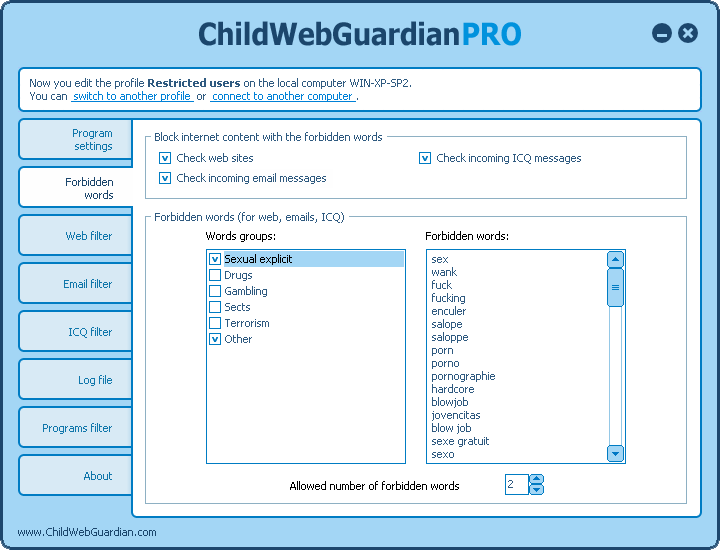
ICQ மற்றும் மின்னஞ்சலுக்கு சிறப்பு கவனம் செலுத்தப்பட வேண்டும், இது பொழுதுபோக்குக்கு மட்டுமல்ல, வேலை அல்லது படிப்புக்கும் அவசியமாக இருக்கலாம். ChildWebGuardian Pro உங்களுக்கு தேவையான முகவரிகளைத் தேர்ந்தெடுத்து தடைநீக்கும் திறனை வழங்குகிறது. இந்த வழியில், நீங்கள் தளத்தின் அனைத்து நேர்மறையான அம்சங்களையும் அப்படியே விட்டுவிட்டு, தீங்கு விளைவிக்கும்வற்றை அகற்றலாம்.
அறிக்கைகளைப் பொறுத்தவரை, எல்லா செயல்களையும் ஒரு பதிவில் பதிவு செய்ய அனுமதிக்கும் விருப்பத்தை நீங்கள் செயல்படுத்தலாம். தடைசெய்யப்பட்ட ஆதாரத்தை அணுகுவதற்கான முயற்சியால் செய்யப்பட்ட செயல்கள், பார்வையிட்ட தளங்கள் மற்றும் தொகுதிகளின் எண்ணிக்கை ஆகியவற்றின் பட்டியலை இப்போது நீங்கள் எந்த நேரத்திலும் அணுகலாம். தேவையான மின்னஞ்சல் முகவரிக்கு அனுப்ப வேண்டிய அறிக்கையை நீங்கள் கட்டமைக்கலாம். ஒரே எதிர்மறையானது ஆன்லைனில் செலவழித்த நேரத்தை பதிவு செய்ய இயலாமை மற்றும் அச்சிடப்பட்ட எழுத்துக்கள், வார்த்தைகள் மற்றும் அறிகுறிகள், இது இந்த வகை மற்ற நிரல்களில் கிடைக்கிறது.
ChildWebGuardian Pro முதலில் ரஷ்ய மொழியில் வெளியிடப்பட்டது, எனவே கிடைக்கக்கூடிய அம்சங்களைக் கற்றுக்கொள்வதில் உங்களுக்கு எந்தப் பிரச்சனையும் இருக்கக்கூடாது.
- நன்மை:அணுக தடை சமுக வலைத்தளங்கள், ரஷ்ய மொழி.
- குறைபாடுகள்:ஸ்கைப் மற்றும் ஒத்த நிரல்களைத் தடை செய்ய இயலாது, பயனர் செயல்கள் குறித்த விரிவான அறிக்கை இல்லாதது.
Hidetools பெற்றோர் கட்டுப்பாடு
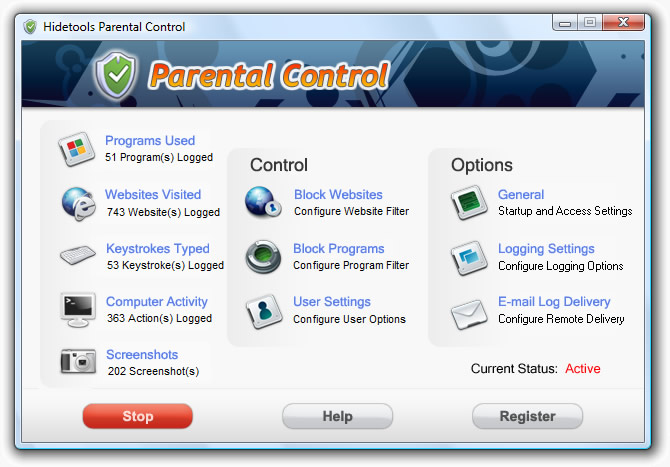
முதல் 14 நாட்களுக்கு, சோதனை முறையில் Hidetools Parental Control ஐப் பயன்படுத்தலாம். இந்த திட்டம்தெளிவான அமைப்பு மற்றும் 3 பகுதிகளைக் கொண்டுள்ளது.
- அறிக்கைகள். தற்போதுள்ள புள்ளிவிவரங்களை இங்கே நீங்கள் விரிவாகப் படிக்கலாம்: என்ன பயன்பாடுகள் தொடங்கப்பட்டன, எந்த தளங்கள் பார்வையிட்டன மற்றும் விசைப்பலகையைப் பயன்படுத்தி என்ன எழுத்துக்கள் உள்ளிடப்பட்டன. அத்தகைய முழுமையான அறிக்கை ஏற்றுக்கொள்ளத்தக்கதாக இருந்தால், நிரலைப் பயன்படுத்துவதற்கான தார்மீகத்தைப் பற்றிய கேள்வி எழுகிறது. உண்மையில், உண்மையில், இந்த விஷயத்தில் கடவுச்சொற்களை சிதைப்பதற்கான சேவைகளுக்கும் இதற்கும் உள்ள வேறுபாடு மிகவும் மங்கலாக உள்ளது.
- கட்டுப்பாடுகள். இங்கே நீங்கள் கண்காணிக்க முடியாது, ஆனால் தளங்கள் மற்றும் பயன்பாடுகளுக்கான அணுகல் மீது கட்டுப்பாடுகளை விதிக்கலாம். எங்கள் பட்டியலில் முந்தைய திட்டத்தில் இருந்ததைப் போல, தளங்களைப் பார்வையிடுவதற்கான அட்டவணையை இங்கே நீங்கள் காண முடியாது. எல்லா பயனர்களையும் பாதிக்கும் கணினி பயன்பாடுகள் மற்றும் இணையதளங்களுக்கான அணுகல் நிரந்தரக் கட்டுப்பாடு மட்டுமே சாத்தியமாகும். கண்ட்ரோல் பேனல், ரெஜிஸ்ட்ரி எடிட்டர் மற்றும் அந்த சிஸ்டம் பாகங்களைப் பயன்படுத்துவதற்கு தற்போதைய தடை உள்ளது, இதில் ஏற்படும் மாற்றங்கள் கணினி செயலிழக்க அல்லது மறுகட்டமைப்பிற்கு வழிவகுக்கும்.
- அமைப்புகள். ஒரு இன்ப அதிர்ச்சி உங்களுக்கு இங்கே காத்திருக்கிறது: ஒவ்வொரு பயனருக்கும் நீங்கள் தற்காலிக கட்டுப்பாட்டை அமைக்கலாம், பாதுகாப்பான முறையில்அல்லது பிற விதிகள் மற்றும் கட்டுப்பாடுகள். முந்தைய நிரலில் இருந்ததைப் போலவே, சிறந்த விருப்பமானது பயனர்களைக் குழுவாக்கும் செயல்பாட்டைக் கொண்டிருக்கவில்லை என்று வருத்தப்பட வேண்டும்.
எனவே, முடிவு பின்வருமாறு.
- நன்மை: மல்டிஃபங்க்ஸ்னல் கண்காணிப்பு மற்றும் எளிதாக ஆன்/ஆஃப்.
- தீமைகள்: இணைய வளங்களை அணுகுவதற்கான அட்டவணை இல்லாமை மற்றும் பயனர் சுயவிவரங்களின் முழுமையற்ற மேலாண்மை.
இந்த திட்டம் என்டென்சிஸின் மூளையாகும். ஆரம்பத்தில், இது குறிப்பாக குழந்தைகளிடமிருந்து கணினியைத் தடுக்க வடிவமைக்கப்பட்டுள்ளது. முக்கிய விருப்பங்களில், அட்டவணையை உருவாக்கும் திறன், தள வடிகட்டுதல், கண்காணிப்பு மற்றும் புள்ளிவிவர அறிக்கையிடல் ஆகியவற்றுடன் கட்டுப்பாடுகளைக் காண்பீர்கள். நிறுவிய உடனேயே, நிர்வாகி கணக்கிற்கான கடவுச்சொல்லை அமைக்க நிரல் உங்களிடம் கேட்கிறது மற்றும் பொருளை வடிகட்டுவதற்கான தீவிரத்தின் அளவைத் தேர்ந்தெடுக்கவும். அதை எவ்வாறு சரியாக அமைப்பது?
"விதிகள் - தடை வகை" என்ற மெனுவைத் தேர்ந்தெடுத்து, பின்னர் தடுக்கப்படும் வகைகளைக் குறிக்கவும். ஒரு பெரிய நன்மை என்டென்சிஸ் URL வடிப்பான் ஆகும், இது தற்போதுள்ள தளங்களின் தரவுத்தளத்தை அவ்வப்போது புதுப்பிக்கிறது. மூலம், அவர்களின் எண்ணிக்கை சுமார் 500 மில்லியன் அடையும். பார்க்கும் மற்றும் வரிசைப்படுத்தும் போது, வெளிநாட்டு தளங்கள் நம்மை விட குறைவான ஆபத்தானவை என்பதை மறந்துவிடாதீர்கள்: முதலாவதாக, வெளிநாட்டில் மிகவும் கடுமையான வடிகட்டுதல் மேற்கொள்ளப்படுகிறது, இரண்டாவதாக, மொழியின் அறியாமை குழந்தையின் திறன்களையும் ஆர்வங்களையும் கணிசமாகக் கட்டுப்படுத்துகிறது. அதே வழியில், நீங்கள் தொடர்ந்து கிடைக்கும் தளங்களின் "வெள்ளை பட்டியலை" உருவாக்கலாம்.
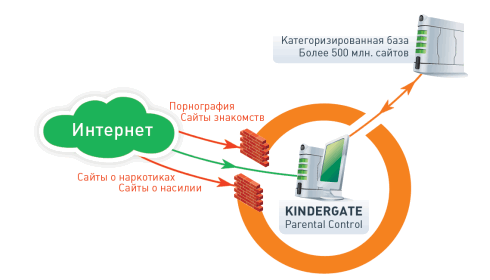
"பணி அட்டவணை" தாவலில், கிடைக்கக்கூடிய ஆதாரங்களை வடிகட்டுவதற்கான தெளிவான அட்டவணையை நீங்கள் அமைக்கலாம், ஆனால், துரதிர்ஷ்டவசமாக, தளங்களின் குழுவைக் குறிப்பிடாமல் கணினியைப் பயன்படுத்துவதற்கான வழக்கமான நேர வரம்பு சாத்தியமற்றது.
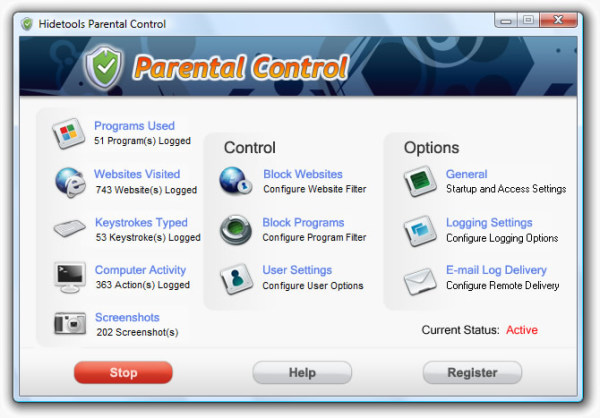
"மேம்பட்ட விதிகள்" என்பது பல்வேறு அமைப்புகளை திறமையாக இணைக்க உங்களை அனுமதிக்கும் ஒரு தொகுதி. அறிக்கைகள், அட்டவணைகள் மற்றும் தளங்களுக்கான அணுகலுக்கான அமைப்புகளை இங்கே நீங்கள் சரிசெய்யலாம். அதன் செயல்பாடு கேள்விக்குரியது, இருப்பினும், இது பயனரின் கவனக்குறைவு காரணமாக இருக்கலாம்.
இறுதியாக, ஒரு சிறிய ஆலோசனை: கிண்டர்கேட் பெற்றோர் கட்டுப்பாட்டை அகற்றுவது மிகவும் கவனமாக செய்யப்பட வேண்டும், ஏனெனில் நிரல் இயக்கிகளின் செயல்பாட்டை பாதிக்கிறது மற்றும் முழு கணினியின் செயல்பாட்டையும் பாதிக்கும். எடுத்துக்காட்டாக, குறிப்பிட்ட தளங்களுக்கான அணுகலை நிரந்தரமாக கட்டுப்படுத்துங்கள். மூலம், இந்த வகை அனைத்து நிரல்களுக்கும் இந்த விதி உலகளாவியது.
முடிவுகளை சுருக்கமாக விவாதிப்போம்.
- நன்மை:ரஷ்ய மொழி, அமைப்புகளை இணைக்கும் திறன், வடிப்பான்களைப் புதுப்பித்தல், விரிவான உதவி அமைப்பு உள்ளது.
- குறைபாடுகள்:கணினி அமைப்பு அளவுருக்கள் மற்றும் அட்டவணை கட்டுப்பாடுகளுடன் கூட்டுவாழ்வு உறவு.
கிட்ஸ் பிசி டைம் அட்மினிஸ்ட்ரேட்டர்
இந்த திட்டத்தின் செயல்பாட்டின் முக்கிய பகுதி, உருவாக்கப்பட்ட அட்டவணையின்படி பயன்பாடுகள் மற்றும் தளங்களுக்கான அணுகலை கட்டுப்படுத்துவதாகும். நீங்கள் பொது மெனு வழியாகவும் ஒவ்வொரு குழுவிலும் தனித்தனியாக வடிகட்டலை உள்ளமைக்கலாம். மேலும் எளிய விருப்பம்பொதுவான கட்டுப்பாடுகளை அமைக்க வேண்டும், ஆனால் ஒவ்வொரு பயனருக்கும் தனிப்பட்ட அட்டவணையை உருவாக்க உங்களுக்கு வாய்ப்பு உள்ளது.
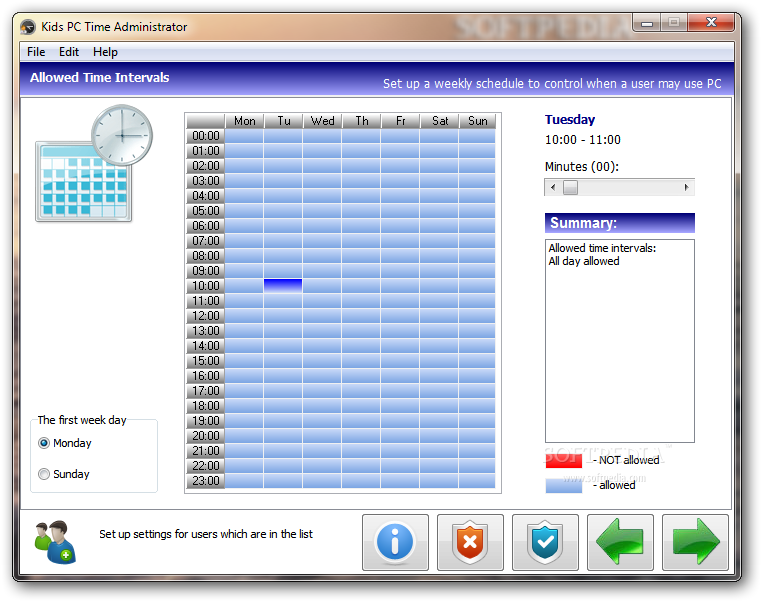
"நீட்டிக்கப்பட்ட நேர காலங்கள்" தொகுதியில், நிமிடத்திற்கு நிமிட நேர வரம்புகளின் சாத்தியத்துடன் ஒரு அட்டவணையை நீங்கள் கட்டமைக்கலாம். உங்களுக்கு அதிக நேரம் தேவையா? அடுத்த பிரிவில் நீங்கள் பெரிய நேர இடைவெளியுடன் வேலை செய்யலாம் - மணிநேரம், நாட்கள்.
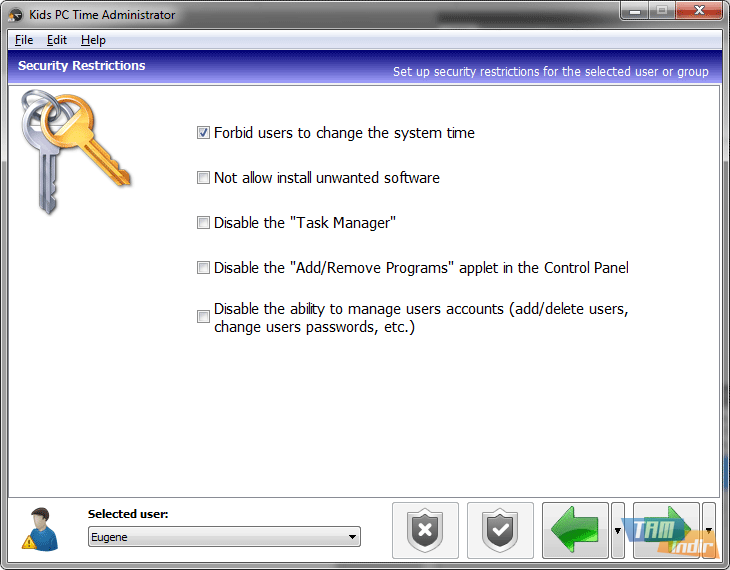
பெரும்பாலான விருப்பங்கள் நிலையானவை: சாதன மேலாளர் அல்லது கண்ட்ரோல் பேனல் மற்றும் தீங்கிழைக்கும் தளங்களுக்கான அணுகலைக் கட்டுப்படுத்துதல். இருப்பினும், ஒரு தனித்துவமான அமைப்பு உள்ளது: "கோப்புறை பாதுகாப்பு" - இது குறிப்பிட்ட கோப்புறைகளை மறைக்க அல்லது அவற்றைத் திருத்துவதைத் தடுக்க உங்களை அனுமதிக்கிறது.
பொதுவாக, கிட்ஸ் பிசி டைம் அட்மினிஸ்ட்ரேட்டர் என்பது கணினி இயக்க நேரத்தைக் கட்டுப்படுத்துவதற்காக மட்டுமே வடிவமைக்கப்பட்டுள்ளது, எனவே பல்வேறு வடிகட்டிகள் அல்லது தடைசெய்யப்பட்ட பட்டியல்களைக் கொண்டிருக்கவில்லை.
இதன் விளைவாக, பின்வருபவை எங்களிடம் உள்ளன.
- நன்மை:கால வரம்பிற்குள் கிட்டத்தட்ட வரம்பற்ற சாத்தியங்கள்.
- குறைபாடுகள்:சிரமமான இடைமுகம், வடிகட்டிகள் இல்லாமை, பலவீனமான அளவுருக்கள்.
குழந்தை கட்டுப்பாடு
இந்தத் திட்டத்தில் வருகையின் நேரம் மற்றும் தரம் இரண்டையும் கட்டுப்படுத்தும் திறன் எங்களிடம் உள்ளது. அட்டவணையை உருவாக்க 4-பிரிவு அமைப்பு பயன்படுத்தப்படுகிறது.
- நேர வரம்புகள். ஒரு குறிப்பிட்ட நேரத்திற்கு இயக்க நேரத்தை குறைக்க உங்களை அனுமதிக்கிறது. அதாவது, நீங்கள் ஒரு நாளைக்கு 5 மணி நேரத்திற்கு மேல் வேலை செய்ய முடியாது என்று வைத்துக்கொள்வோம்.
- தடுக்கப்பட்ட நேரங்கள். குறிப்பிட்ட காலத்திற்கு இணையத்தைத் தடுக்கிறது. உதாரணமாக, 22.00 முதல் 6.00 வரை.
- இணைய கட்டுப்பாடு. அனுமதிக்கப்பட்ட அல்லது தடைசெய்யப்பட்ட தளங்களுடன் பட்டியல்களை உருவாக்குதல். முக்கிய வார்த்தைகளால் வடிகட்டுவது சாத்தியமில்லை.
- பிற அமைப்புகள். உங்கள் அணுகல், பாதுகாப்பு மற்றும் அறிக்கையிடல் அமைப்புகளை இங்கே நீங்கள் சரிசெய்யலாம்.
இணையத்திற்கு மட்டுமல்ல, இதேபோன்ற திட்டத்தைப் பயன்படுத்தி உள்ளூர் பயன்பாடுகளுக்கும் அணுகலை நீங்கள் கட்டுப்படுத்தலாம், ஆனால் "நிரல்கள்" மெனுவில் சேர்க்கலாம். இங்கே நீங்கள் பட்டியல்கள் மற்றும் அட்டவணை பயன்முறையை நிர்வகிக்கலாம். விண்டோஸ் 8 க்கு சிறப்பு, மிகவும் வசதியான அமைப்புகள் உள்ளன.
ஒரு சிறந்த நன்மை என்னவென்றால், குழந்தை இருக்கும் கணினியிலிருந்து தொலைவில் உள்ள ஒரு உலாவி மூலம் குழந்தை கட்டுப்பாடு 2013 ஐக் கட்டுப்படுத்தும் திறன்.
“விண்டோஸ் செக்யூரிட்டி” - கணினிப் பகிர்வுகளைத் தடுப்பதை உள்ளமைப்பதற்கான பிரிவு. இங்கே ஆராய நிறைய உள்ளது: தற்காலிக அமைப்புகள், பாதுகாப்பு பயன்முறையை முடக்குதல், பயனர் கணக்குகளைத் திருத்துதல். "பயன்பாட்டு பதிவு" என்பது பயன்பாடுகள் மற்றும் இணைய ஆதாரங்களுக்கான வருகைகள் பற்றிய முழுமையான புள்ளிவிவரங்களை உள்ளடக்கிய ஒரு மெனு ஆகும். நீங்கள் மாதம், வாரம் அல்லது நாள் அடிப்படையில் தரவைப் பார்க்கலாம். நிச்சயமாக, குறிப்பிட்ட மின்னஞ்சல் முகவரிக்கு பொருட்களை அனுப்ப முடியும்.
இதன் விளைவாக நமக்கு என்ன இருக்கிறது?
- குறைபாடுகள்:நடைமுறையில் இல்லை.
- நன்மை:பயன்பாட்டின் பல்துறை, ரிமோட் கண்ட்ரோல், வசதி மற்றும் பயன்பாட்டின் எளிமை, வரைபடங்களின் வடிவத்தில் அறிக்கைகளைப் பெறுவதற்கான திறன், நேரம் மற்றும் உள்ளடக்க வடிப்பான்கள் இரண்டின் இருப்பு.
எங்கள் குறுகிய மதிப்பாய்வில் உள்ள பொருட்களின் அடிப்படையில், உங்களுக்கும் உங்கள் சூழ்நிலைக்கும் மிகவும் பொருத்தமான "பெற்றோர் கட்டுப்பாட்டை" நீங்கள் தேர்வு செய்யலாம்.